ТОП-60 оформлений группы вк (божественные примеры)
Дизайн – это первое, что видит пользователь при входе в группу. Он должен быть не просто стильным. Люди чаще совершают покупки в группах с полноценным дизайнерским оформлением и удобной навигацией, нежели в сообществах, где есть только аватарка. Смекаете?
Поэтому оформление группы вк нужно создавать с умом, продумывая все мелочи. В помощь Вам эта статья, она расскажет и покажет, как круто оформить сообщество.
Элементы оформления
Оформить группу можно разными способами. Кто-то использует только обложку и аватар, кто-то разрабатывает полный пакет элементов, включая шаблоны товаров и постов.
Универсального рецепта для дизайна нет, все зависит от Ваших целей и фантазии. В статье будут все возможные блоки сообщества, которые можно оформить в едином стиле. И чтобы Вам было понятнее, к каждому пункту я приведу примеры.
1. Аватар
Главная картинка группы расположена рядом с названием. Аватарка – единственный элемент, который виден пользователям еще до момента входа в паблик. От ее привлекательности зависит, зайдет человек в Вашу группу или нет. Есть несколько вариантов представления аватара.
Пример 1.
ЛоготипОтлично подойдет, если у Вас крупный бренд, чей фирменный знак хорошо известен и не вызывает вопроса “Что это за компания?”.
Известный брендПример 2.
НазваниеИспользуйте, если Ваша организация малоизвестна. А чтобы сразу было понятно, чем Ваша группа полезна подписчикам, добавьте краткое описание деятельности мелким шрифтом.
Название компанииПример 3. Тематическая картинка
Один из самых наглядных способов отразить сферу работы сообщества. Например, для салона цветов можно выбрать аватарку с букетом, а для группы компьютерной помощи – ноутбук с инструментами. В общем подбирайте картинки, которые вызывают соответствующие тематике паблика ассоциации.
Сфера работыПример 4. Личное фото
Вы решили продвигать личный бренд? Тогда обязательно разместите на авате сообщества своё фото.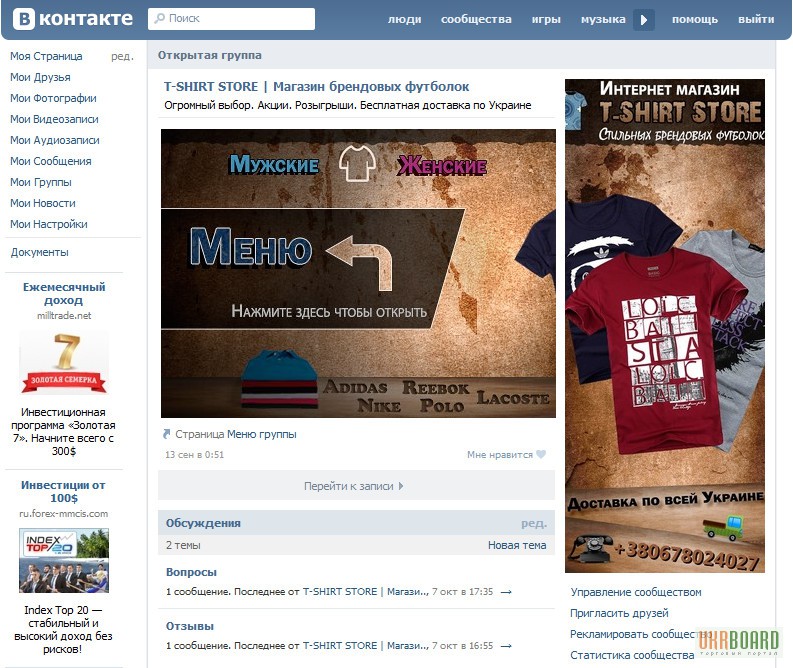
2. Обложка
Заметив Ваш классный аватар в ленте или списке сообществ, пользователь может перейти в группу. И первое, что бросится ему в глаза здесь – обложка или шапка. Это горизонтальный баннер вверху страницы. Шапка группы должна отражать тематику и направленность Вашего сообщества, на неё можно добавлять контакты, УТП, адреса или призывы и многое другое.
Вы можете сделать ее статичной или динамичной, вставив интерактивные элементы. А можно вообще сделать обложку живой из фото и видео.
Пример 1.
Активные подписчикиНа динамичной обложке, как в примере, Вы можете показывать топ активных подписчиков группы, аватарки последних вступивших в сообщество и т.д. Таким образом Вы повысите вовлеченность, люди будут стремиться, чтобы их фото мелькнуло на шапке.
Баннер с интерактивными вставкамиПример 2. Лицо бренда
Яркий пример статической обложки с изображением блогера-владельца группы и названием. Для личного бренда самое то – Вас же должны узнавать и запоминать?
Статичная обложкаИнтересно. Хотите раскрутить группу в Вк? Сделайте это с новым сервисом автоматизированных конкурсов. Вау-эффект и продажи Вам обеспечены. Кликайте и тестируйте -> Activebot.ru (промокод “inscale” – скидка 10%).
Пример 3. Привлекающее видео
Вставьте до 5 слайдов в шапку, которые сменяют друг друга. Необычная презентация группы сразу привлечет внимание пользователей.
Но есть минус, живые обложки воспроизводятся только на мобильных устройствах (поэтому и пример с мобильного).
Живая обложкаНа ПК показывается только первый слайд или любая другая картинка в статичном виде.
Фрагмент живой обложкиСледующий элемент визуально продолжает шапку группы, поэтому я поместила его сюда же. Это кнопки действия. Они настраиваются в разделе “Управление”. Вы можете назвать кнопку по-разному, в зависимости, например, от оффера, расположенного в шапке.
Пример 1.
 ПодробностиПодробнее
ПодробностиПодробнееПример 2. Звонок
ПозвонитьПример 3. Перейти к рассылке
ПерейтиПример 4. Переход на сайт
СайтПример 5. Регистрация
РегистрацияПример 6. Заказ
Заказать3. Меню
Это навигатор по Вашей группе. Меню облегчает поиск информации для подписчиков. Особенно актуально, если Ваша группа создана для продаж и демонстрации разных категорий товаров и услуг.
И сразу определимся: меню – оно в Африке меню. Оно будет перенаправлять пользователей в основные разделы Вашей группы. Самое большое отличие здесь разве что в расположении. Поэтому примеры ниже иллюстрируют именно то, как меню расположено и как выглядит в этом случае.
Пример 1. Виджет-меню
Если хотите быть в тренде – это Ваш вариант. Это миниатюрные иконки под названием или описанием группы. Настройте их в разделе “Управление сообществом”. Только учтите, что на внешние ссылки переход будет невозможен.
Виджеты-иконкиКстати, если у Вас в группе большая активность и нужно оперативно отвечать на все комментарии, то рекомендую для этого сервис мониторинга упоминаний. Уведомления о новых комментариях будут приходить в любой удобный мессенджер, в нем же и можно ответить. Кликайте и тестируйте -> Chotam
Пример 2. Закрытое
Размещается в блоке “Свежие новости” на главной странице. Для удобства пользователей переименуйте его в настройках на слово “Меню”. Виден этот элемент будет только при нажатии на вкладку.
Вид при нажатииПример 3. Открытое
Отдельная вики-страница с настройкой переходов между разделами. Создайте отдельно закрепленную запись с кнопкой “Открыть меню”, по которому гости или подпсчики зайдут в меню.
Открытое менюПример 4. Скрытое
Разворачивается только при нажатии на активную ссылку в описании группы. Оформить ссылку Вы можете в виде текста или эмоджи. Но сейчас такое меню редко кто используют, это устаревший вариант. Но если Вам он нравится, дерзайте.
Ссылка для разворота менюПример 5.
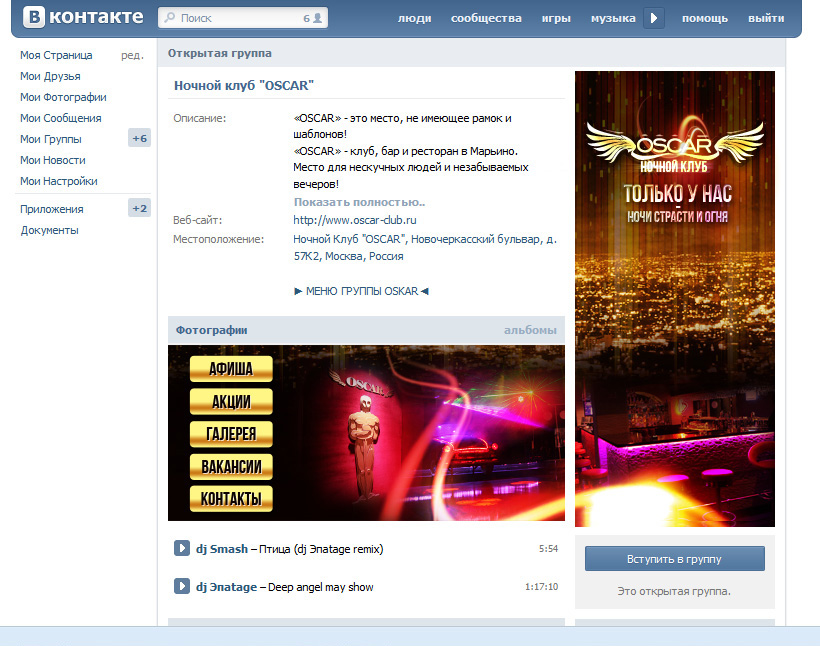 Слитное
СлитноеЦельное изображение на закрепленной записи и полноразмерном аватаре. Но полноценным полотном выглядит только на ПК, в мобильной версии виден только баннер.
Когда появилась возможность загружать в группу обложки, полноразмерный аватар изжил себя и отображается в виде мини-версии. Поэтому сейчас от разработки слитных меню практически отказались. Но я все же привела этот пример для разнообразия.
Вид с ПК4. Закрепленный пост
Запись, которая сохраняется и висит в самом верху ленты. Пост в закрепе скрывает описание и меню группы. Это один из самых распространенных вариантов. Но Вы можете выбрать другой, примеры ниже.
Пример 1. Знакомство
Здесь можно рассказать о себе и компании, продемонстрировать Ваше УТП, ключевые преимущества, условия работы. Это может быть текст с вложенными изображениями или короткий презентационный видеоролик.
Рассказ о себеПример 2. Продающий пост
Запись, рекламирующая определенные товар или услугу. Но помните, что она обязательно должна содержать оффер для целевой аудитории и триггеры. Они ускорят процесс принятия решения о покупке.
Реклама товараКстати. Если Вы планируете продающий пост запускать в рекламу, то первое, на что нужно обратить внимание – качественная аудитория. Так и эффект лучше и не придется распылять бюджет. Собрать ее моно через парсеры. Самые ТОПовые – Pepper Ninja (“INSCALE2021” +30 дней при оплате), Церебро (“INSCALE” + 30 дней бесплатно).
Пример 3. Ссылка на сайт
Используйте этот прием для увеличения трафика на официальный сайт компании. Не подумайте, что это выглядит обычной синей активной ссылкой. Такой пост сопровождается яркой картинкой с оффером, нажав на нее, человек перейдет на внешний ресурс.
Ссылка на внешний ресурсПример 4. Форма сбора лидов / заявок
Такой пост служит лид-магнитом для целевой аудитории. Часто он содержит кричащий оффер и выгодное предложение на спец. условиях, которое можно получить после заполнения короткой анкеты.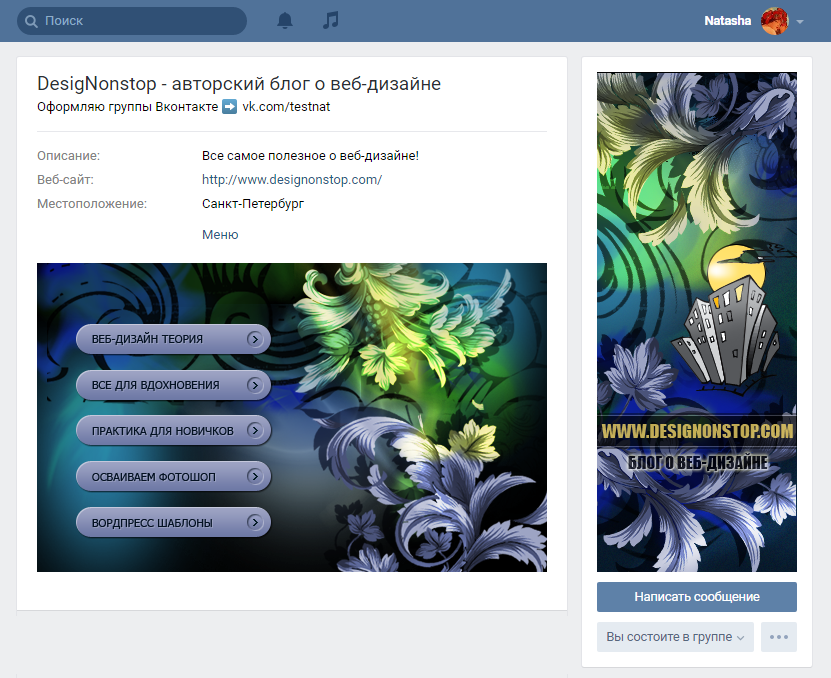 Так Вы сможете получить не только контакты потенциальных клиентов, но и интересующую Вас информацию от них или готовые портреты ЦА.
Так Вы сможете получить не только контакты потенциальных клиентов, но и интересующую Вас информацию от них или готовые портреты ЦА.
Пример 5. Анонсы
В них можно рассказать о новинках компании или предстоящих мероприятиях. Ваша цель в таком закрепленном посте – проинформировать подписчиков и подогреть интерес к какому-либо событию.
Анонс мероприятияПример 6. Новости
Пост, где Вы отразите главные новости компании. Это может быть информация о режиме работы, обновлении ассортимента, праздниках и т.п.
Новости компании5. Виджеты
Это дополнительные блоки, на которых можно разместить важную информацию для подписчиков или функциональные элементы. Они помогают в коммуникации с аудиторией и облегчают работу администраторов групп.
Виджеты в ВКонтакте постоянно обновляются и дополняются. Ниже привожу самые популярные и полезные.
Пример 1. Приветствие / информация о себе
Создает персонализированное обращение к каждому подписчику сообщества, что влияет на уровень лояльности. Этот виджет расположен над лентой новостей и отлично виден как с ПК, так и с мобильного приложения. Здесь можно кратко рассказать, что ожидает пользователя в Вашей группе.
Рассказ о группеПример 2. Оформление заявки
Подходит для повышения уровня Ваших продаж. В группе виджет отображается дополнительной кнопкой “Оформить заказ” или “Сделать заявку”. При переходе по ссылке, пользователь указывает информацию о желаемом товаре и свои контактные данные.
Ссылка на виджетЗаполнение заявкиЗаявки с виджета могут копиться в специальной структурированной табличке или падать в Ваши личные сообщения.
Пример 3. Подписка на рассылку
Такой вид Вы можете использовать для сбора теплой базы и автоматической рассылки сообщений и предложений заинтересованным пользователям. При этом пользователь может подписаться сразу на все рассылки или только на наиболее актуальные для него. С помощью этого виджета Вы сэкономите на запуске email-маркетинга, а также определите интересы своей ЦА.
Пример 4. Участие в акции
С помощью этого виджета Вы повысите конверсию маркетинговых мероприятий и увеличите активность аудитории.
Виджет-конкурсЛайфхак. Можно воспользоваться отложенной публикацией для экономии времени. Есть множество сервисов отложенного постинга, например: Parasite, Smmplanner, Smmbox.
Пример 5. Оставление отзыва
Товары или услуги с множеством положительных отзывов вызывают больше доверия у пользователей. Если Вы собираете обратную связь от покупателей, покажите ее на всеобщее обозрение с помощью виджета.
Он отобразит последние комментарии от подписчиков на главном экране. Такой прием повысит не только продажи, но и лояльность аудитории к продукту, а также количество фитбек-комментариев.
Отзывы клиентовПример 6. Задать вопрос
При нажатии на этот виджет, пользователи Вашей группы попадают в личные сообщения сообщества, где смогут задать все интересующие вопросы. Таким образом Вы можете принимать заказы или собирать отзывы.
Вопросы пользователейПример 7. Просмотр товаров
Карточки товаров необходимы для повышения продаж. Лучше, если они будут оформлены в едином стиле группы. Это станет дополнительным фактором доверия к продукту.
Раздел с товарами может отображаться сразу под закрепленной записью. Здесь число просмотров довольно высоко, из-за удобного и наглядного расположения.
Карточки товаровДругой вариант отображения – в правом боковом меню группы. Здесь просмотров будет меньше, так как место более труднодоступное для подписчиков.
Товары в боковом меню6. Подкаст
Это аудиоблоги с расширенными возможностями прослушивания. В них нет рекламы, можно слушать в фоновом режиме, а также скорость прослушивания: замедлять или ускорять скорость прослушивания.
К подскастам при публикации Вы можете добавлять текст, изображения, видео, опросы. Размещать их можно над лентой или сбоку.
Пример 1. Аудио
Обычные аудиодорожки в группе могут отображаться под разделом с информацией – на виду у подписчиков.
Пример 2. Видео
Аналогичная история с видеозаписями. Они могут отображаться в правом меню или одним из центральных блоков. В обоих вариантах пользователям видны обложки видео, поэтому лучше оформлять их в едином стиле группы.
Видео подкаст7. Ссылки
Раздел со ссылками находится в правом боковом меню. Он помогает установить связь с подписчиками, причем есть несколько вариантов ссылок.
Пример 1. Соцсети
Самый распространенный способ – разместить ссылки на аккаунты в других социальных сетях. Это обеспечит трафик во все Ваши профили. Обратите внимание, как на данном примере оформлены иконки ссылок. Обложки в едином стиле – правило хорошего тона.
Ссылки на аккаунты в соц.сетяхПример 2. Официальные сайты
Часто раздел используют и для ссылок на официальные сайты компании или сайты-помощники. Так Вы повышаете лояльность к своей группе. Пользователи видят наличие сайтов и больше доверяют Вам.
Ссылки на сайтыПример 3. Отзывы
Ссылки на отзывы клиентов – еще один эффективный вариант использования раздела. Если у Вас небольшое количество товаров, можно прикрепить разделы с фитбеком на каждый из них.
Ссылка на отзывыПример 4. Партнеры
Крупные компании часто имеют партнеров, сотрудничают со смежными по профилю организациями, используют взаимопиар. В разделе со ссылками можно разместить и бренды-партнёры. Это покажет степень масштаба Вашего сообщества.
Ссылки на сайты партнеровКстати. Еще один простой способ создать пост который точно станет популярным – подсмотреть, что зашло у конкурентов, и сделать что-то похожее. В этом Вам поможет сервис ЭдСпойлер. Переходите по ссылке -> AdSpoiler. (INSCALE – скидка 15%).
Пример 5. Контакты
Если сообщество создано для личного бренда, то можно разместить в разделе ссылки на личные страницы владельца сообщества.
Ссылки на личные страницы8. Обсуждения
Блок с обсуждениями располагается в правом боковом меню.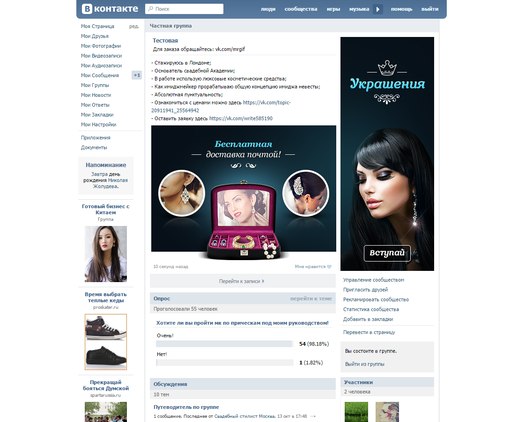 Подписчикам только дай волю обсудить Вас, Ваши услуги или какую-то конкретную тему. Расскажут всё и даже больше. Поэтому этот блок Вам в любом случае будет полезен.
Подписчикам только дай волю обсудить Вас, Ваши услуги или какую-то конкретную тему. Расскажут всё и даже больше. Поэтому этот блок Вам в любом случае будет полезен.
Пример 1. Отзывы
Необходимо собирать мнения и впечатления о Вашем продукте, тем самым налаживать обратную связь.
Отзывы клиентовПример 2. Вопрос-ответ
Вы можете отвечать на вопросы пользователей или сами составить список часто задаваемых вопросов и прописать на них ответы.
Ответы на частые вопросыПример 3. Правила
Вы можете опубликовать правила сообщества, рассказать о том, какие посты и комментарии разрешены к публикации, а какие будут удаляться модераторами и т.д.
Правила группыПример 4. Конкурсы и победители
сли Вы проводите в группе конкурсы и розыгрыши, то можно вести архив или публиковать информацию о условиях подведения итогов и данные о победителях. Это покажет достоверность Ваших акций.
Информация о конкурсахПо теме:
Конкурс ВКонтакте: 20 идей + 9 советов маркетолога
Как провести конкурс Вконтакте: 10 правил + 10 сервисов
9. Аудио альбомы и видео
Вы должны продумать все до мельчайших деталей, даже таких, как дизайн обложек видео, фотоальбомов и плейлистов. Ниже я покажу на примерах удачное и правильное оформление.
Пример 1. Корпоративные цвета
ВидеозаписиПример 2. Обложки-карточки товаров
ФотоальбомыПример 3. Яркие тона
Плейлисты10. Мероприятия
Раздел отображается в правом боковом меню группы. Там можно разместить ссылки на прошедшие и на предстоящие события. Опять же, не забываем про оформление в общем стиле группы.
Ссылки на события11. Посты
Дизайн записей на стене должен быть в едином стиле. Это нужно для повышения узнаваемости Вашего бренда и формирования доверия к нему. Но не обязательно использовать один шаблон. Допустимо применять различные подложки для разных видов рубрик. Например, для информационных постов – одна подложка, для развлекательных – другая, и так далее.
Заметка. Если хотите узнать подробную статистику Ваших страниц Вк, советую сервис LiveDune (по промокоду “INSCALE” скидка 30% +7 дней доступа).
Пример 1.
Картинка / видеоСамый распространенный вариант постов. В виде картинки или видео можете публиковать юмористический контент, схемы или примеры работ, отзывы и т.д.
Картинка+видеоПример 2. Аудио / плейлисты
Музыкальная подборка развлечет пользователей. Например, в паблике по фитнесу можно выложить музыку для тренировок, а в группе по организации мероприятий подборку песен – поздравлений с каким-либо праздником.
Подборка аудиозаписейПример 3. Текст
Это могут быть истории из личного опыта или отзывы клиентов. Для наглядности разбавьте много букв абзацами, эмоджи и хэштегами.
РассказИ пока на забыл, если вы планируете рекламные активности, то пополнять бюджет рекомендую через сервисGetuniq, с ним вы здорово сэкономите. Только тссс… Кликайте и тестируйте -> Getuniq.
Пример 4. Опросы
Опросы повышают активности в группе. Могут быть анонимными или общедоступными. Устройте голосование среди пользователей, и Вы получите обратную связь от подписчиков и лучше узнаете свою аудиторию.
Опрос пользователейПример 5. Карта
Географической карта в сообществе разъяснит местоположение Вашего офиса или магазина, а также покажет схемы проезда.
Место нахожденияПример 6. Постер
Это текст на фоновой картинке. Сюда можно залить любую информацию: от шуток до важных новостей группы.
Пример 7. Документ
Наверняка Вы встречали файлы в формате pdf на стене сообществ. Документы-это не только официальные бумаги, приказы и распоряжения. Это могут быть полезные методички по Вашей тематике, подборка книг, чек-листы и т.д.
12. Статьи
Ключевое преимущество такого типа постов – текст можно отформатировать и сделать в виде настоящей электронной статьи, открывающейся в отдельной вкладке. В статью можно ставить текст, картинки, видео, ссылки.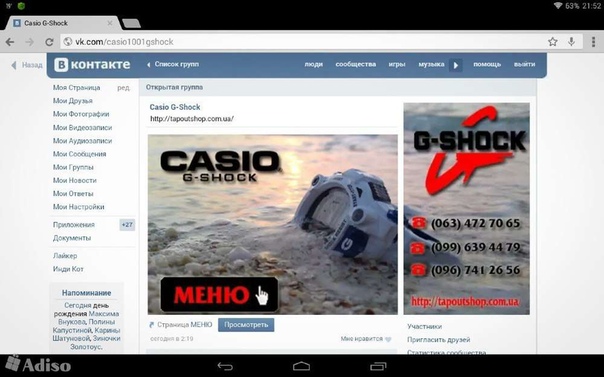 Они имеют обложки, которые можно оформлять в едином стиле группы или картинками, отражающими содержание.
Они имеют обложки, которые можно оформлять в едином стиле группы или картинками, отражающими содержание.
Список статей может располагаться в правом боковом меню или центральным блоком под разделом с информацией.
Статьи в боковом менюСтатьи в центральном блоке13. Истории
Контент, который не попадает в общую ленту сообщества в ВК, а доступен в отдельном разделе в течение суток после публикации. Вот несколько идей для сторис вк:
- Анонс. Используется для повышения просмотров новых записей или статей в ленте;
- Вопрос/ответ. Ответы на самые частые вопросы от подписчиков;
- Геймификация. Взаимодействуйте с подписчиками в игровой форме, повышайте вовлеченность аудитории;
- Листинг. Когда информацию можно разделить на несколько пунктов. Например, на тему “5 советов, чем занять себя дома”, первая история с заголовком, а далее одна история – один совет.
Интересно. Автоматизировать работу ВК поможет чат-бот. Он сам ответит на все вопросы клиентов и поможет с выбором нужного продукта, а вам останется только считать полученную прибыль . Кликайте и тестируйте -> bot-vk
Форматы изображений и сервисы
Ваше сообщество должно одинаково круто смотреться и на ПК, и на мобильнике. И это реально, если будете соблюдать соотношение сторон каждого элемента и адаптировать их содержимое под просмотр на всех устройствах. Разберемся, как это сделать.
- Обложка. Оптимальный размер для ПК и мобилки 1590х400. Чтобы в приложении самое важное не обрезалось, помещайте в безопасную зону – в центр;
- Аватар. Квадратная или круглая миниатюра 200х200. Она и в ПК, и в мобильной версии отображается в полном объеме;
- Баннер/пост. Квадратная запись на стене 510х510. Одинаково крупно смотрится в обоих случаях. Размер 510х300 в мобилке будет уменьшатся;
- Карточки товаров.
 Для обложке на товары подойдет любой квадратный формат. Делайте покрупнее, чтобы не терялось качество картинки. Например, 1000х1000
Для обложке на товары подойдет любой квадратный формат. Делайте покрупнее, чтобы не терялось качество картинки. Например, 1000х1000 - Фотоальбомы. Один формат – 1200х800. Не помещайте текст вниху обложки, на него наложится название фотоальбома;
- Видеозаписи. Обычно обложка выставляется автоматически из набора случайных скриншотов ролика. При желании можно загрузить свою, размером 1280х720;
- Статьи. Заставка размером 510х286. Чтобы дизайн обложки не перекрывался названием статьи, учитывайте длину заголовка: уместится он в одну строку или нет.
По теме: Статистика Вконтакте: 15 важных метрик
Для оформления группы ВКонтакте не обязательно прибегать к помощи профессиональных дизайнеров и платить за это большие суммы. Ниже я собрала сервисы для красивого оформления и правильной упаковки сообщества. С ними Вы все сделаете самостоятельно.
| Название сервиса | Бесплатный доступ | Платный доступ |
| Сanva | Есть | От 760 руб/мес |
| Сrello | Есть | 610 руб/мес |
| Supa | Есть | 990 руб/мес |
| Smmbullet | Есть | Нет |
| Dynamic Cover | Есть | 100 руб/мес |
НАС УЖЕ БОЛЕЕ 32 000 чел.
ВКЛЮЧАЙТЕСЬ
Коротко о главном
Оформление группы вконтакте не роскошь, а необходимость для современного ведения бизнеса в социальных сетях. Ваш продукт может быть несказанно хорош, но какой в этом толк, если группа его не презентует или делает это не в полной мере.
По теме:
Охват в Вконтакте: что это + как посмотреть
Аудиореклама в Вк: как настроить + примеры
Промопост в Вк: примеры + лайфхаки от эксперта
Сервисы накрутки Вконтакте: 25 сервисов + 5 советов
Автопостинг Вконтакте: 21 сервис + 9 главных функций
Накрутка подписчиков в группу Вк: 25 сервисов + 7 лайфхаков
Биржа рекламы ВКонтакте: ТОП-8 сервисов + 10 функций
На Ваше счастье сейчас нет необходимости нанимать дизайнеров или обращаться в специализированные агентства для разработки продающего визуала. Все макеты можно создать самим с помощью простых онлайн-конструкторов. Главное начать. Удачи!
Все макеты можно создать самим с помощью простых онлайн-конструкторов. Главное начать. Удачи!
Как вести группу Вконтакте в 2021 году: секреты и советы
Обновлено — 9 января 2021 в 15:44
Ведение группы Вконтакте — процесс достаточно сложный и при неправильном подходе можно запороть всю работу.
В этой статье я расскажу про важные советы и некоторые секреты ведения сообщества в нынешнем 2021 году.
Предыдущие года принёсли немало изменений в социальную сеть: появились сообщения сообществ, товары в группе, виджеты, уникальная возможность продвигать записи группы, ужесточились правила ведения конкурсов, увеличилось количество блокировок сообществ по разнообразным причинам.
Всё это значительно влияет на ведение сообщества. И сегодня следует придать огромное усилие, чтобы группа вышла в ТОП и стала приносить прибыль/продажи.
Как вести группу Вконтакте в 2021 году: секреты и советы
Актуальные методы продвижения Вы всегда можете найти в статье: как раскрутить группу Вконтакте.
А сейчас я расскажу о некоторых моментах грамотного ведения группы:
1. Если Вы планируете вести коммерческое сообщество (представительство компании, магазин по продаже чего-либо), то рекомендуется создать группу Вконтакте, а не публичную страницу (паблик).
Связано это с тем, что публичные страницы подходят для развлекательного контента, а группы для продвижения товаров/услуг и т.п. Бонусом является возможность пригласить друзей в группу Вконтакте, а это один из эффективных методов продвижения. В пабликах данная функция отсутствует.
2. Название группы Вконтакте должно чётко отражать контент, который в ней публикуется.
В названии и описании предоставьте краткую и в то же время ёмкую информацию о деятельности сообщества (можно закрепить пост в группе). Не забудьте добавить пару ключевых слов, чтобы пользователи нашли группу в поиске.
Не забудьте добавить пару ключевых слов, чтобы пользователи нашли группу в поиске.
3. Создайте уникальный дизайн группы, который привлечёт внимание посетителей и потенциальных подписчиков.
Начните с создания аватарки для группы Вконтакте и в дальнейшем сделайте красивое, удобное меню. А ещё рекомендую создать динамическую обложку в группе ВК или живую обложку.
4. Если сообщество — представитель какой-либо фирмы или магазина, то нужно обязательно добавить адрес и время работы в группе ВК.
5. Не забудьте добавить главную кнопку сообщества в ВК, которая будет вести на сайт или в меню.
Кнопка очень привлекает внимание в мобильном приложении.
6. Создайте за несколько минут меню в группе в ВК.
Можно добавить до 7 внутренних ссылок на статьи, разделы, приложения. Также возможно оформление элементов меню.
Как вести группу в ВК
7. Записи не должны быть громоздкими и, обязательно, с изображениями.
Естественно, записи должны быть уникальными, не рекомендуется заимствовать посты с других тематических сообществ — группу могут заблокировать. При желании можете добавлять хештеги к записям — это может повлиять на популярность постов.
Бонус: за уникальные и интересные посты Вы можете получить метку прометей в ВК, которая выдаётся на неделю (охват записей с меткой повышается в 5 раз).
8. Не забывайте писать статьи-«лонгриды», которые появились в начале 2018 года.
Редактор статей в ВК — очень полезный инструмент, который способен значительно повысить охват подобных записей. Качественные, объёмные статьи пользуются огромным спросом — проверено.
Ведение сообщества в ВК
9. Обязательно используйте отложенный постинг в группе в ВК — это значительно сэкономит время.
Растяните публикации записей на весь день с таймером на 15-20 минут позже часа. Это связано с тем, что 90% сообществ публикуют записи каждый час (14:00, 15:00, 16:00) и лента новостей подписчиков в эти часы полностью захламляется.
Это связано с тем, что 90% сообществ публикуют записи каждый час (14:00, 15:00, 16:00) и лента новостей подписчиков в эти часы полностью захламляется.
Поэтому ставьте таймер на 15-20 минут (14:15, 15:20) позже часа и тогда подписчики обязательно заметят Ваши записи и охват увеличиться.
К тому же, мы вычислили лучшее время для постинга в ВК.
10. Настройте связь между собой и посетителями группы.
Самый лучший способ — подключить сообщения сообщества Вконтакте. Таким образом посетители смогут задать Вам любой вопрос и получат ответ от имени сообщества.
11. Установите виджет Spycat для группы ВК, который привлечёт внимание посетителей.
Виджет отображается под основной информацией группы и содержит в себе призывы к действию.
12. Подключите товары в группе Вконтакте, если таковые имеются.
Очень полезная функция для коммерческих сообществ, которые созданы для продажи товаров/услуг в соц. сети.
13. Рассылка сообщений в группе Вконтакте — отличный способ настроить связь с подписчиками.
Отправляйте важные новости тем, кто подписался на рассылку.
Ведение группы в ВК
14. Добавьте приложения в сообщество, с помощью которых можно легко создать активные кнопки на покупки билетов, записи на приём, анкеты, опросы и т.д.
15. Очень важно повысить активность в группе Вконтакте всеми возможными способами.
Создавайте обсуждения, проводите интересные опросы, предлагайте подписчикам участие в разнообразных конкурсах, добавляйте фотоальбомы, открывайте комментарии к записям, добавьте чат: в общем делайте всё для того, чтобы сообщество было живым и процветающим.
16. В феврале 2019 года сообществам, с количеством подписчиков 10 000 и более, стала доступна функция публикации историй.
На самом деле истории очень эффективны. Особенно в некоторых тематиках.
17. Анализ статистики группы Вконтакте позволяет определить целевую аудиторию сообщества, выявить сезонность и подобрать выгодное направление, так что не забывайте про это.
Также можете провести анализ группы в ВК (конкуренты), чтобы выбрать лучшую стратегию для ведения сообщества.
18. Ищите партнёров, которые согласны заключить сотрудничество между группами Вконтакте:
Сотрудничество между тематическими группами может значительно повлиять на продвижение, так что не забывайте про это (эффективнее всего искать в поиске активные сообщества и предлагать им взаимный пиар).
Думаю, этих советов вполне достаточно для того, чтобы начать правильное ведение группы Вконтакте.
И ещё один совет: если Вы хотите заплатить за тематических участников, то пользуйтесь проверенными сервисами. Подробнее в статье: безопасная накрутка подписчиков в группу Вконтакте.
Если вы хотите (а вы, конечно, хотите), что бы ваша группа привлекала внимание людей, выглядела лучше, чем конкуренты и приносила доход, советуем применить некоторые приемы, проверенные временем. Запомните: чем длиннее название группы, тем дальше от «топа» вы будете в рейтинге. Если вы продаете украшения, бижутерию то при прочих равных условиях (примерно равное количество людей в группе) группа: «браслеты» будет выше в рейтинге, чем «модные браслеты для вас».
2. Аватар/картинка группы. Нужна качественная красивая солидная вывеска! Посетитель группы должен понять, что зашел не к школьнице. Используйте красивый фон, фото, добавьте текст − тут уже можно проявить фантазию и стиль − ПРИМЕР 2:
3. Описание группы. Тоже очень важный шаг. Любой человек, заходя на эту страничку, обратит внимание на то, что будет написано здесь. Это, как бы, ваше резюме. Изложите очень конкретно, чем вы торгуете, что предлагаете. По пунктам перечислите все виды товаров/услуг. Без красочных описаний. Никто не хочет читать длинные тексты! 4. Меню. Сейчас очень модно иметь красивое меню с активными кнопками−ссылками на разные страницы группы. Обычно такое меню заказывают у специалистов. Совсем необязательно делать его в самом начале жизни вашей группы. Это скорее украшение ради престижа, чем функциональная необходимость. 5. Необходимые разделы. Ниже меню следует расположить страницы по темам. Например: условия доставки и оплаты, гарантии, правила покупки. На них вы изложите то, что нужно знать покупателю. Можно добавить специальные разделы для общения с клиентами по темам: ваши предложения, скоро в продаже, отзывы и т.п. 6. Доска группы. Рекомендуем сделать ее открытой только для себя. То есть, что бы писатель на ней могли только вы. Иначе доску завалят спамом, рекламой и прочей чепухой. Клиенты все равно смогут задавать вам вопросы и общаться через личные сообщения или в разделах, созданных для этого. 6. Фотоальбомы Тут все просто. Больше фото ваших товаров! Но! Фото должны быть отличного качества. Так что не ленитесь и научитесь правильно фотографировать и обрабатывать фото в специальных редакторах. Качество ваших товаров будут связывать с качеством ваших фотографий! В следующей статье мы расскажем про способы раскрутки группы, привлечения людей в группу, поднятия рейтинга группы, борьбы с конкурентами, рекламы. Расскажем про белые, серые и черные приемы. продвижения. |
Как добавить обложку в группу ВКонтакте
Рады приветствовать вас на страничке нашего социального журнала ПрофиКоммент. Речь в данной статье пойдет о том, как добавить обложку в группу ВК.
Если у вас есть группа, то вы, соответственно, хотите, чтобы она была привлекательной, чтобы новые люди добавлялись, а те, кто уже являются участниками – не уходили и были активными. Так ведь? Для этого необходима грамотная обложка. Как выглядит группа с обложкой?
Рис 1. Так выглядит группа ВКонтакте с обложкойО некоторых секретах создания УДЕРЖИВАЮЩЕЙ и ПРОДАЮЩЕЙ обложки для группы вконтакте мы поговорим в конце статьи.
Обложка вконтакте должна цеплять и удивлятьА для начала нам с вами необходимо пройти несколько технических шагов, чтобы научиться добавлять заставку для группы в контакте. Поэтому мы подготовили для вас полную пошаговую инструкцию.
Содержание статьи:
Как загрузить обложку в группу вкВсе вроде бы просто, но после смены дизайна у контакта много что поменялось, поэтому для многих найти эту заветную кнопочку создания и загрузки шапки не так легко. Тем более что эта функция и есть – нововведение после смены дизайна ВКонтакте.
Чтобы создать обложку, необходимо зайти в вашу группу. Вы должны быть владельцем или администратором группы, чтобы иметь возможность делать такие действия. Найдите справа под рисунком группы кнопочку с троеточием. Кликните по ней, чтобы высветились ссылки с управлением. Кликните по ссылке «Управление сообществом».
После этого вы переместитесь в панель управления вашей группой. Здесь вы автоматически попадете в раздел «Настройки». Если вы вдруг окажетесь в другом разделе, то вам необходимо оказаться именно здесь:
Рис 3. Настройка группы вконтактеЭто раздел для нас самый главный. Здесь перед вами уже находится заветная функция, чтобы загрузить обложку сообщества. Вот она:
Рис 4. Как загрузить обложку ВКонтактеОднако это еще не всё. Дальше мы расскажем о еще одной возможности управления обложкой, поэтому советуем читать дальше. Итак, вы нажали «Загрузить»:
Рис 5. Окно загрузки для обложки сообществаВыберите на компьютере выбранное фото. Рекомендуем использовать фотографию с высоким разрешением, чтобы она выглядела четко, а не расплывалась. После этого, выберете область, которая наиболее приемлема для вас:
Рис 6. Выбор области рисунка для шапки группыВы можете выбрать любую область картинки, увеличивая или уменьшая поле выделения. Чем выше качество фотографии (большое разрешение), тем четче будут выглядеть маленькие области, так как в итоге, даже выбранный маленький рисунок будет растянут на большую шапку:
Рис 7. Область изображения можно выбрать любого размераТеперь давайте посмотрим, как это будет выглядеть. Когда вы выберете необходимую область, просто кликните «Сохранить и продолжить». Сначала у вас появится сообщение о том, что изображение успешно загружено. Но это еще не все. Необходимо нажать на кнопочку «Сохранить», как показано на рисунке, иначе у вас ничего не получится. Многие видят сообщение о том, что изображение загружено и сразу переходят в группу, что вводит потом в заблуждение типа «А где же шапка?». Поэтому, повторимся, кликаем «Сохранить»:
Рис 8. Не забудьте нажать СОХРАНИТЬ после загрузки изображенияВот что у нас получилось. На скриншоте вы можете увидеть, что наша шапка получилась немного размытая.
Рис 10. Для обложки группы ВК необходимо использовать изображение высокого разрешенияЭто потому, что мы выбрали очень маленькую область картинки, а картинка имела небольшое разрешение. Чтобы у вас все было четко, используйте фото с большим разрешением либо соблюдайте точные размеры. Точные размеры шапки для группы вконтакте 1590х400 пикселей.
Ещё по теме:
Чтобы показать дополнительные фишки по работе с шапкой группы вконтакте, у нас как раз появился повод, чтобы сменить изображение. У вас может появиться необходимость поменять фото, либо удалить его, либо редактировать, и эти настройки, на первый взгляд, спрятаны от глаз. Но как только вы наведете курсор мыши на шапку, перед вами появятся всплывающие кнопочки:
Рис 11. Как редактировать, изменить или удалить обложку группы ВконтактеКогда вы будете наводить на них мышкой, будут всплывать подсказки, что именно эти кнопочки значат. Но, если вдруг у вас есть какие-то ограничения в браузере для сплывающих окон и подсказок, то эти кнопочки значат следующее:
Рис 12. Описание значков редактирования обложкиМы сделаем следующее. Мы отредактируем наше изображение, чтобы оно было четким, поэтому нажмем на кнопочку редактирования обложки. Кстати, в правом нижнем углу вы можете картинку, при желании, повернуть. По завершении выбора области нажмите «Сохранить и продолжить»:
Рис 13. Как повернуть изображение на этапе загрузки картинки для обложкиТеперь наша группа имеет яркую и четкую обложку (заставку, шапку, как угодно это можно называть):
Рис 14. Обложка высокого разрешения выглядит четко и привлекательноТеперь поговорим немного о коммерческих тайнах и расскажем некоторые секреты, как вы можете сделать свою обложку не только красивой, но еще и продающей ваши товары, услуги, либо привлекающей как можно больше людей, чтобы они хотели остаться, попав в вашу группу. Как сделать видимый для всех фон для группы в контакте на все 100? Поэтому следующая тема будет называться:
Пользуетесь контактом на работе с ПК? Тогда вам может быть интересна статья:
Как ВКонтакте стать невидимкой
Как правильно сделать шапку для паблика в вк
Как показывает наша практика, людям нравятся неожиданности. Неожиданная фантазия, неожиданный рекламный дизайн – все это толкает человека к получению удовольствия. Когда человек видит перед собой необычную игру слов или необычное сочетание картинок, он начинает восхищаться этим, а значит, он автоматически начинает УВАЖАТЬ идею создателей, и, соответственно, саму группу и то, что в этой группе пишут. Давайте мы продемонстрируем вам такую фишку. Возможно, вы уже с этим сталкивались и тоже удивлялись этому:
Обложка, комбинированная с закрепленным фото: Рис 15. Оригинальное комбинирование шапки и фото в закрепленной записи — ПРИМЕР №1Или так:
Рис 15. Оригинальное комбинирование шапки и фото в закрепленной записи — ПРИМЕР №2Такой дизайнерский подход к оформлению группы удивительным образом притягивает новую аудиторию и заставляет новых людей быть в группе активными. Потому что репостить записи к себе на стену – круто! Как закрепить запись на стене, мы расскажем в одной из следующих статей.
Обложка в стиле трендовПомните о том, что мир меняется каждый день. Что такое тренды? Говоря простым языком, это угги, потом лабутены, теперь брюки в обтяжку с открытой щиколоткой (модный тренд 2017 года). Или, например, тренд смартфонов, планшетов, а не обычных мобильных телефонов. Тренды меняются очень быстро, так как прогресс не стоит на месте. Если вы будете использовать модные тенденции в оформлении обложки группы, вы тоже поведете людей за собой. Например:
Рис 17. Удачные обложки с использованием модных тенденций — популярный мультфильм, спорт, мобильное устройство, образ жизни, графические эффектыОтрицательная обложкаОбложка может как заинтересовать человека, так и оттолкнуть. Поэтому не допускайте таких ошибок, как создание спамных обложек. Что такое спамная обложка? Это обложка, которая настоятельно просит вступить в группу. Такие просьбы уже оскомину набили рядовому пользователю интернета. Чем больше вы будете просить добавиться людей, тем меньше их останется с вами.
Рис 18. Не призывайте на изображении обложки добавиться в группу — это отталкиваетТакже не следует использовать обложку для размещения перечня услуг, с номерами телефонов, адресами сайтов. На сайт человек все равно не перейдет, переписывая адрес в поисковую строку, а по телефону он не станет звонить, пока не разберется глубже, что вы предлагаете. В интернете такая подача схожа с раздачей листовки на улице, когда её насильно стараются навязать, дать в руки. Но в интернете отказ получить легко – человек просто закрывает группу и уже не возвращается, потому что главная цель обложки – это ПОНРАВИТЬСЯ!
Нужно привлечь человека виртуальным гостеприимством. Будто вы виртуально позволяете человеку войти и почувствовать себя, как дома.
Немного юмора для понятия ДухаА если со входа вы не предложите человеку раздеться, присесть, начнете назидательно просить его купить у вас что либо, то он сразу развернется и уйдет. Это обычная реакция человека. Это психология поведения потребителя товаров, услуг и всевозможных мелких предложений.
Рис 19. Пример заспамленой обложки. Телефоны, призыв вступить, адрес сайта — все большим шрифтом.Однако, использовать адреса и телефоны на обложке можно, если визуально они занимают не более, чем 10% от всего изображения. Когда они органично вписываются в дизайн, являются видимыми, но не перетягивают все внимание на себя. Пример адекватной обложки:
Рис 20. Пример наиболее удачной обложки СО ВКУСОМ. Телефон, адрес внизу обложки под органично оформленным брендом.Придерживаясь вышеописанных рекомендаций, вы сможете не только сделать свою группу современной, но и превзойдете конкурентов. Когда ваша группа будет заметно набирать популярность, и, соответственно, платежеспособную аудиторию, вы поймете, что не зря прочитали данную статью. Хотите заработать ВКонтакте на группе или узнать про другие способы? Тогда читайте:
Зачем нужна группа ВКонтакте
Группа ВКонтакте – это современный способ продвижения. Он позволяет продвигать товары и услуги, а также зарабатывать на рекламе. Раскрученный паблик ВКонтакте может принести много денег, если вы правильно преподнесете с помощью него свои предложения. Паблики ВКонтакте отлично подходят всем, кто зарабатывает в интернете или в оффлайне (то есть за пределами интернета). Группа Вконтакте проста в настройке.
Группа ВКонтакте — это одновременное слияние сайта, форума и чата. Потому что в группе можно не только добавить описание, размещать фотографии, но и поддерживать активную связь с пользователями, отвечать на их вопросы и проводить опросы. С помощью группы ВКонтакте можно поддерживать свой бренд, продвигая его в массы.
Самые популярные группы в социальной сети ВКонтакте – это всевозможные лайфхаки, музыка и мотиваторы. Вспомните, как часто вы залипаете на стенах таких групп, прокручивая бесконечные прикольные картинки. Если вы этого не делаете, то это должно стать для вас открытием. Наиболее часто залипает на таких пабликах молодежная аудитория. Будьте в тренде, и тогда вы станете такими же популярными.
Если у вас есть сайт или вы только планируете его создать, то группа ВКонтакте – это дополнительное привлечение новой аудитории, которая пользуется только социальной сетью ВКонтакте и что-либо ищет не через поиск Яндекса или Гугла, а пользуется именно поиском самой социальной сети. Поэтому создание группы ВКонтакте – необходимость продвижения вашего бизнеса. 30% аудитории пользуется исключительно социальной сетью ВКонтакте, отдавая предпочтение именно этому ресурсу.
Как создать группу в Контакте и правильно её настроить(Часть 1) — freesmm.ru
Серия статей «Как создать группу и правильно её настроить»:
- Как создать группу и правильно её настроить(Часть 1)
- Блок Обсуждения — как изменить расположение (по центру или слева)
И так, вы решили создать группу В Контакте, но не знаете как это сделать. На помощь к вам пришел я 🙂
В данной статье (будет разбита на части) я подробно разберу все моменты создания группы ВКонтатке
С чего начать создание группы
Прежде чем создавать группу в Контакте определитесь с парой вопросов:
- Зачем вам группа
- Что вы хотите получить от группы в Контакте
- Требует ли группа ежедневной поддержки
- Сможете ли вы делать обновления(посты на стенефотоальбомывидео) в течении 3х месяцев?
- Может стоит лучше выбрать публичную страницу? (сравнение будет чуть позже)
Если вы точно знаете ответы на эти вопросы,то вам действительно нужна группа в Контакте.Как создать группу в Контакте
1. Для начала вам нужно быть зарегистрированным в самой социальной сети (Ваш КЭП). Если вы не привязали свой аккаунт ВКонтакте к телефону,то создать группу вы так же не сможете.
2. Перейдите в «Мои Группы«
3. Если вы не состоите ни в одной группе,то «Мои группы» будут выглядеть так
И так, если вы вступили хотя бы в одну группу
Вам нужно выбрать «Создать сообщество» (сообщество=группа)
5. После того,как вы нажали «Создать сообщество» появится всплывающее окно, в котором нужно будет ввести «Название» и «Описание» вашей группы. Лучше знать всё заранее чем придумывать на ходу (если вы не киберсквотер коротких имен В Контакте)
Будет это выглядеть так..
6. Нажимаем «Создать сообщество» …
Вот так будет выглядеть всплывающее окно,если ваш аккаунт в Контакте не привязан к мобильному телефону
Если к телефону вы уже привязались,то страница будет выглядеть так..
Группа,которую создали в этом посте — http://vkontakte.ru/club31483227
Поздравляю!!!Ваша группа создана. Это лишь начало и самая простая процедура. Давайте для начала разберёмся
Разбираемся в инструментых группы в Контакте
Рассматриваем внутреннюю страницу группы «Информация» (доступна только администраторам)
Название
Название должно отражать суть страницы,чтобы человек,который ползает от страницы друга к другу в Контакте понял что Это его. Скажем «Холодное оружие«, «Рекламные шедевры«, «Сообщество маркетологов«.
Лично я считаю,что использовать спец.символы(=-***===()() ) в названии не стоит. Раньше их использовали для того,чтобы выделится среди массы других групп в блоке «группы».Сейчас этого блока нет и список групп,в которых вы состоите перемещен в профиль. В новостной ленте(/feed) это выглядит уёбищно! Не забывайте, что /feed стоит по умолчанию и делать красиво надо именно из расчета на фид … ну а вообще из расчета на пользователя…каждого по отдельности.
Название группы не должно быть больше 3х слов (если это возможно)
Описание
В «Описание» вы должны написать «о чем ваша группа». Здесь вы можете объяснить пользователю что хотите ему рассказать или наоборот получить обратную связь. «Описание» это всё то, что не поместилось в «Название» 🙂
Тема сообщества
Какие темы для сообщества бывают:
- Общие интересы
- Искусство и развлечения
- Музыка
- Любовь и секс
- Спорт и отдых
- Компьютер и интернет
- Объединения
- Студенческие организации
- География
- Разное
Выбирайте то,что вам ближе (для кого создается группа 🙂
После того как вы выбрали «Тему» появится «Подраздел«
Выбираем так же как и «Тему«
Стена
Стена — это …
Для «Групп» существует три режима работы «Стены«
- Открытый — на стене могу размещать свои записи всё пользователи,не находящиеся в «Черном списке«
- Ограниченный — на стене могут быть только посты «от имени группы«, но комментировать записи может любой,кто не находится в «черном списке«
- Закрытый — на стене только записи «от имени группы«,комментирование записей отключено,можно только «ответить«
| 1. Режим «Открытый« |
| 2.Режим «Ограниченный«. Запись Ивана пропала и пропало инпут поле.Запись можно «комментировать» |
| 3. Режив «Закрытый». Комментирование превратилось в «Ответить» |
Если нажать «Ответить«,то появится всплывающее окно..
Набираем сообщение …
Наш «Ответ» у нас на стене. При наведении на «запись группы» всплывает то сообщение,на которое вы ответили.
В самое же Группе появляется «Упоминания«
В «Упоминаниях» отображается последние n-«ответов«(зависит от частоты) пользователей. Страница «Упоминания» доступна всем пользователям
Экспорт в Twitter
Прежде всего «Зачем нужен экспорт в Twitter?» . Все записи,публикуемые в группе от её имени, автоматически попадают в ваш твиттер-аккаунт и это видят ваши фолловеры.
Жмём «Настроить» рядом с «Экспорт в Twitter» (удобнее чем на публичных страницах в Контакте)
Нажимаем «Авторизоваться в Твиттер»
Если не были авторизованы в тви
Рядом с «Экспортом» появился наш никнейм из твиттера
Как я уже написал выше все записи транслируются автоматически в твиттер. Помните что удаление записей со стены группы не удаляет их из аккаунта в твиттере.То же самое и с редактированием записей
Фотографии
Фотографии как и Стена имеет три режима:
- Выключены. Фотоальбома вообще нет
- Открытые. Каждый может создать Альбом и закинутьть в них фотографии,если это не альбом созданный администрацией с галочкой «добавлять фотографии может только администрация»
- Ограниченные. Фотоальбомы могут создавать только Руководители
| Фотоальбомы выключены |
| Открыты |
| Открыты |
| При «галочке» в этот альбом фотографии смогут добавить только руководители (спасает от спама и нежелательных фотографий) |
На этом первая часть «Как создать группу в Контакте» заканчивается. Ждите 2 часть:)
Как оформить свою стену в вк — Priuta.ru
Как правильно оформить рабочую страничку фрирайтера и создать образ эксперта средствами ВКонтакте
Поговорим про социальные сети. Полезный урок от Ники Экхольм, копирайтера и администратора группы Академии во ВКонтакте.
Социальные сети называют «вторым интернетом». Еще совсем недавно считалось неприличным, если у компании нет своего сайта.
Помните знаменитую фразу Билла Гейтса:
«Если вас нет в интернете, вас нет в бизнесе»?
Так вот, сейчас это утверждение звучит уже по-другому:
Если вас нет в социальных сетях, вас просто не существует.
Мы с вами работаем в интернете. Это наш бизнес. Поэтому нам тоже необходимо присутствовать в соцсетях. Необязательно их любить! Просто жаль упускать возможности, которые дают фрирайтеру соцсети. В ближайшие 10 минут вы узнаете, нужно ли вам оформлять рабочую страничку в социальной сети и если да, то как это сделать правильно — на примере страницы «ВКонтакте».
Что такое «рабочая страница»?
Что мы понимаем под «рабочей страницей»? Это ваш профессиональный аккаунт. Обычная личная страница в соцсети, которую заводят для общения. Заказчики тоже люди, и им приятно видеть, что тексты пишет живой человек.
Но эта страница представляет вас не просто как личность, а как профессионала.
Мы ведь считаем нормой отдельный (рабочий, в противоположность домашнему) номер телефона для деловых контактов.
Точно так же у фрирайтера может быть рабочий аккаунт в соцсети. Если вы решили оставить свою личную страницу в качестве рабочей, проверьте, как она оформлена.
Представьте, что вы — владелец сайта. Вы только что получили коммерческие предложения от двух копирайтеров. Кажется, интересно, но вы хотите сначала узнать о них побольше, а потом уже принимать решение о сотрудничестве. Идем в социальную сеть — и что мы видим?
Согласитесь, что девушка в деловой одежде за рабочим столом больше похожа на специалиста, который серьезно подходит к работе и знает свое дело, чем девушка в купальнике.
Профессиональная страница в соцсети — это ваша визитная карточка. «ВКонтакте» мы можем не только общаться с действующими клиентами, но и знакомиться с потенциальными заказчиками, строить с ними доверительные отношения, повышать лояльность. А встречают по одежке — в данном случае, по вашей страничке.
Значит, страница должна быть оформлена так, чтобы все элементы работали на ваш имидж, а не против него.
С другой стороны, если у вас пока нет своего сайта, страница «ВКонтакте» заменит его, ведь на ней можно разместить:
Как правильно оформить рабочую страницу фрирайтера?
5 ключевых точек
Имя. Оно должно быть «человеческим». Пусть псевдоним, но состоящий из нормальных имени и фамилии.
Аватар. Это должен быть хороший портрет крупным планом. Желательно, в деловом костюме (или просто в строгой одежде, но уж, конечно, не в бикини). Представьте, что вы на пороге своего офиса встречаете нового заказчика. Улыбнитесь ему!
Кстати, это самые основы персонального маркетинга. И универсальная рекомендация что для социальных сетей, что для фрилас-сайтов. А про основы построения своего бренда читайте тут >
Статус (строка под именем). Отличное место для вашего УТП или для самого горячего предложения! Если их нет, напишите там пару слов о том, чем вы занимаетесь.
Посмотрите, как оформлен статус на странице богини лендингов Надежды Богдановой. Заказчик лендинга сразу увидит, что он попал по адресу!
Раздел «Фотографии». Под личной информацией видны последние добавленные фото. Пусть здесь будут только имиджевые изображения: дипломы, сертификаты.
Вы можете убрать из этого блока лишние фотографии — наведите мышку на фото, в правом верхнем углу появится крестик («скрыть»). Нажмите на него — фотография будет убрана из главного блока (в альбомах все фото сохранятся).
Проверьте настройки приватности: ваша рабочая страница должна быть видна всем в интернете, чтобы заказчикам было легко вас найти. У клиентов и коллег должна быть возможность отправить вам сообщение (Настройки — «Приватность» — «Связь со мной»).
Разделы видеозаписей, аудиозаписей находятся внизу и не играют такой большой роли.
Что копирайтеру публиковать на стене?
Для продвижения имеет значение, что вы публикуете на стене и откуда делаете репосты! Среди публикаций обязательно должны быть посты по копирайтингу и по маркетингу в целом. Ведь вам нравится ваша работа?
Можете смело репостить полезные материалы, видео, инфографику. И вам пригодится, и заказчикам покажет, что вы — в теме.
Только имейте в виду, что репост может увести заинтересованного читателя с вашей страницы на страницу конкурента безвозвратно. Поэтому не стоит делиться чужими материалами слишком часто. Публикуйте побольше своих, интересных и полезных.
И лучше не делать репосты просто так. Прежде, чем поделиться, напишите хотя бы пару слов об этом материале, расскажите, о чем он, выскажите свое мнение. Вот, как уместно и гармонично это делает Анастасия Дербасова >
Специалисты по построению своего бренда рекомендуют публиковать на рабочей странице только материалы по своей профессии.
Но я бы не стала относиться к этому так строго. На моей страничке есть публикации на тему кулинарии, рукоделия, юмор, просто красивые картинки — и это совершенно не мешает мне работать.
Наоборот, благодаря личным постам посетители понимают, что копирайтер — это нормальный живой человек.
Даже в интернете мы предпочтем работать с человеком, а не с абстрактным брендом. И новые клиенты, которых я нахожу через «ВКонтакте», относятся ко мне вполне дружелюбно, и со старыми заказчиками у меня очень душевные отношения :))
А вот пример Нади Богдановой. Посты профессиональные…
Как и в ленте новостей, посты на вашей стене убегают вниз. Но одну запись вы можете закрепить в верхней части стены (нажмите мышкой на дату публикации поста и внизу найдете ссылку «закрепить»). Это может быть объявление о вашей акции, прайс-лист или пост по специальности.
Закрепленную запись посетитель вашей страницы увидит на стене в первую очередь. Она поможет ему быстро найти ответ на вопрос (например, о цене на тексты) или просто лучше понять, чем вы занимаетесь.
Надеюсь, эта статья помогла вам разобраться, что такое рабочая страничка фрирайтера и как ее правильно оформить. Если остались вопросы, задавайте их прямо здесь, в комментариях.
И расскажите, занимаетесь ли вы продвижением себя в сети «ВКонтакте» (или в другой соцсети)?
Красиво оформляем страницу ВКонтакте
Айди страницы
Айди вашей страницы, это специальный код, индивидуальный номер, который вы можете найти в адресной строке вашего браузера при ссылке на вашу страницу. Преимущественно это рандомный набор цифр, который можно сменить на интересное имя, ник или свой набор символов. Для этого просто зайдите в Мои настройки, затем перейдите во вкладку общее и там увидите Адрес моей страницы. Здесь айди можно сменить: просто введите латиницей необходимое имя (пробелы нужно заменить символом «_») — потребуется SMS-подтверждение, чтобы изменения вступили в силу.
Смайлы в статусе
Язык
Преображайте ВКонтакте, кастомизируйте каждое поле и делайте свою страницу более информативной. Если вы решили искать людей в соцсети, общаться с ними и вообще составлять положительное впечатление, то оформить страницу ВКонтакте нужно обязательно.
К Как вести свою страницу, чтобы её заметил Прометей
Прометей — это нейронная сеть, которая отмечает страницы с интересным и оригинальным контентом. Задача алгоритма — найти крутых, но еще не очень известных авторов на просторах социальной сети и помочь им стать популярнее. В течение недели записи страницы, которую нашла нейронная сеть, показываются в ленте рекомендаций сотням тысяч людей с похожими интересами.
Стать обладателем огненной метки Прометея может любой автор, который хорошо ведёт профиль или сообщество. В статье мы разберём основные ошибки при ведении страниц ВКонтакте, исправив которые Вы увеличите шансы на получение метки огня и улучшите статистику страницы.
О Оригинальные записи против репостов
Прометей оценивает только оригинальные записи. Поэтому если Ваша страница по большей части публикует репосты из других сообществ и профилей, она вряд ли попадёт в поле зрения алгоритма, а также получит меньший охват в умной ленте.
Алгоритм обходит стороной страницы, которые очевидно копируют информацию из других сообществ и профилей ВКонтакте, поощряя авторов оригинального и интересного контента. Нет ничего страшного, если Вы добавите к своему рассказу рисунок любимого художника или песню по настроению. Но сообщества, которые просто собирают красивые картинки или треки других исполнителей, огонь Прометея не получают.
При этом контент некоторых публичных страниц может полностью состоять из предложенных новостей: например, фотографий из окна, смешных шуток, интересных рассказов, которыми делятся подписчики. Если есть оригинальная идея и качественная подача, Прометей найдёт и такую страницу.
Авторские блоги, которые добавляют к чужим фотографиям, изображениям, текстам свои собственные комментарии, мнения, интересные заметки, могут стать обладателями знака огня.
Интересная информация против большого количества ссылок
Пользователи заходят в раздел Рекомендаций, чтобы прочесть актуальные новости, оценить красивые кадры или послушать хорошую музыку здесь и сейчас и без переходов на другие сайты. Поэтому Прометей реагирует на уникальный и интересный контент, который загружен напрямую ВКонтакте.
Иногда действительно нужно поделиться с подписчиками ссылками на свои страницы на других сайтах, рассказать о блогах друзей или оставить на виду несколько полезных статей. Для этого в сообществе есть блок ссылок, а на личной странице такие материалы можно поместить в графе «Личный сайт». Постоянные ссылки на Ваши профили на других площадках не вызывают интерес у пользователей — записи с ними не попадут в раздел рекомендаций.
Страницам, которые делают подборки интересных публикаций из интернета и публикуют несколько ссылок в одной записи, мы рекомендуем оформлять их при помощи редактора статей. Тексты в нём проще воспринимаются пользователями, более популярны и поэтому имеют большие охваты.
Используйте закрепленную запись и статус, чтобы поделиться дополнительной информацией о себе или важным событием из своей творческой деятельности.
Если Вы хотите опубликовать на странице новость с другого сайта, добавьте подробную подводку, чтобы пользователи понимали, почему стоит перейти по ссылке.
Полезно знать: алгоритм лучше реагирует на ресурсы, которые поддерживают технологию AMP для удобного и быстрого просмотра сайтов на мобильных устройствах.
З Загрузка контента напрямую ВКонтакте
При публикации видео и фотографий напрямую ВКонтакте авторы имеют ряд преимуществ:
1) Защита авторства контента
Автором видео, фотографий и текстов Прометей считает первого загрузившего пользователя. Поэтому, публикуя свои материалы нативно, а не добавляя по ссылке, Вы можете защитить свои права. А также дать сигнал алгоритму, что Вы являетесь автором оригинального контента, достойного его внимания.
2) Поиск целевой аудитории
При загрузке контента напрямую ВКонтакте наш алгоритм анализирует содержимое и в будущем показывает в рекомендациях людям с похожими интересами.
Если Вы публикуете, например, просто ссылки на свои видео на других ресурсах, Прометей не распознает, какие там материалы, и не отметит Ваше творчество знаком огня.
3) Автопроигрывание видео в ленте новостей
Если Вы загрузили видео напрямую, а не при помощи ссылки со стороннего сайта, то оно будет автоматически проигрываться в ленте новостей и на стенах сообществ и личных страниц. Такие записи привлекают больше внимания читателей.
4) Редактор статей для больших текстов
Для писателей, блогеров, журналистов мы подготовили инструмент для публикации объемных текстов с красивой версткой и медиафайлами, экономя время редакторов и читателей. Такие записи привлекают больше внимания читателей из-за ярких обложек, возможности сохранить статью, чтобы прочитать её позже, и скорости открытия.?
Р Регулярность контента
Прометей отмечает сообщества и страницы, которые часто публикуют интересные записи. Поэтому если Вы хотите привлечь внимание искусственного интеллекта, делитесь новостями регулярно, чтобы поддерживать интерес аудитории. Но если вдохновение приходит к Вам время от времени, и Вы публикуете всего несколько записей в неделю, то Прометей тоже сможет найти Вашу страницу. Только не стоит сразу перегружать читателей десятками публикаций. Оптимальное количество — до 5 записей в день.
Р Рекомендации по оформлению записей и страницы
Алгоритм настроен на поиск новой информации, которая могла бы быть интересна другим людям. Поэтому ищет контент, который смогут легко воспринимать незнакомые с творчеством автора пользователи.
Вот небольшой список из пунктов, проверив и добавив которые, можно увеличить шансы на то, чтобы быть отмеченным Прометеем и получить дополнительную известность:
И Итог
Прометей анализирует все страницы на сайте, независимо от тематики, названия, количества подписчиков, локации. Поэтому шанс получить огонёк есть у всех.
Для авторов страниц, которые получали отметку огня, есть и другие бонусы кроме высоких охватов и новой аудитории: они попадают в закрытый клуб талантов ВКонтакте и первыми получают доступ к новым функциям и инструментам, например, к редактору статей или историям сообществ.
Даже если Вы не следовали этим советам раньше, начните делать публикации по-новому прямо сейчас. Желаем успехов, и пусть огонь загорится на всех достойных страницах ВКонтакте!
Как открыть стену в ВК?
С помощью настроек приватности стену в ВКонтакте можно было скрыть от любых глаз, включая даже друзей. Но что делать, если вы вдруг передумали и решили открыть эту самую стену?
Не переживайте, вам ничего не нужно делать. Почему, спросите вы? Все просто — с некоторых стена стала публичным местом, поэтому теперь она открыта для всех, как в свое время произошло со списком друзей. Иными словами, если вы думали, что ваша стена закрыта от посторонних, то придется вас расстроить… Кстати, настройки стены пропали из раздела «Приватность».
Тем не менее, вы по-прежнему можете выбрать, кто будет видеть чужие записи на вашей странице, кто может оставлять записи, видеть комментарии и оставлять комментарии. Эти настройки находятся в разделе «Приватность».
Зайдите на свою страницу и нажмите на кнопку «Мои настройки».
Здесь выберите вкладку «Приватность», подраздел «Записи на странице», после чего можете приступить к настройкам.
Что же до стены, еще раз повторимся — теперь она открыта для всеобщего обозрения, причем даже незарегистрированным пользователям, за исключением тех случаев, когда вашу страницу могут видеть только пользователи ВК.
Красиво оформить стену вконтакте
Красиво оформляем страницу ВКонтакте
Всем хочется выглядеть красиво и индивидуально, выделяться среди других и чувствовать себя особенным. Это касается и личной страницы ВКонтакте, которую также можно преобразить до неузнаваемости, даже без пресловутых тем для ВКонтакте.
Заполнение профиля
Первое, что вы можете сделать со своей страницей: полностью заполнить профиль. Это позволит не просто показать окружающим свои предпочтения, но также упростит поиск вас среди друзей, знакомых, родственников, одноклассников и т.д. Добавьте информацию об учебе, службе, работе, затем плавно перейдите к личным интересам: кино, музыка, хобби. Чем больше информации в профиле, тем интереснее вы покажетесь другим людям.
Добавить фото и сделать альбом
Если в ваших альбомах нет ни единой фотографии — смело добавляйте их. Страница живая, если пользователь постоянно пишет что-то на стене и добавляет новые фотки. Если качество фото вас не устраивает, вы можете воспользоваться встроенным фоторедактором ВКонтакте. Для этого под каждой фоткой выберите Изменить. Здесь вы сможете кадрировать фото, добавлять фильтры, рамки и другие объекты на фотографию.
Также создавайте тематические альбомы для удобства просмотра фото.
Как добавлять смайлы в статус мы уже рассказывали, упомянем только для чего это делается. Смайлы в статусе — это не только красиво, но и очень информативно. Иногда просто не хватает слов, чтобы передать настроение и смайлы помогут вам выразить чувства или просто сообщить о своем настроении окружающим.
Мало кто знает, что в соцсети ВКонтакте можно поставить не только какой-нибудь географический язык, но также можно установить интересные языковые пакеты. К примеру, пакет Дореволюционный позволит вам преобразить страницу в эпоху Революции начала XX века. А пакет Советский подарит интересные советские названия вашим Аудиозаписям и Закладкам.
Темы
Ну и наконец темы. Вы можете найти специализированные скины на тематических сайта. Такие скрипты и расширения помогут вам кардинально преобразить вид страницы ВКонтакте. Но помните, что такая кастомизация страницы не подходит для пользователей со слабым компьютером, так как страница будет глючить и дергаться при листании.
6 способов сделать cвою страничку «ВКонтакте» еще круче
Нет предела совершенству!
Все еще думаешь, что людей встречают по одежке? Как бы не так! Представь ситуацию: ты узнала, что в твой класс приходит новенькая. Учительница объявила классу ее имя и фамилию. Дай угадаем: дальше ты полезешь в социальные сети, чтобы как следует рассмотреть ее профиль и фотки. Вот видишь, в наши дни первое впечатление о человеке складывается по… его страничке «ВКонтакте». Это значит, что тебе нужно позаботиться о том, как выглядит твой профиль, чтобы любой таинственный незнакомец мог сразу же обратить на тебя внимание и оценить твои многочисленные заслуги. Как же это сделать?
Картинка должна привлекать
Согласись, мало кому захочется добавить в друзья фейковую Селену Гомес или девочку с каким-то невнятным селфи на авике. Поэтому обрати внимание на свой аватар – сделай его максимально привлекательным! Пусть все запомнят тебя такой, как на этом фото. Что это будет за фотография, зависит от того, какое впечатление ты хочешь произвести. Ты можешь загадочно смотреть вдаль или улыбаться во весь рот, можешь обнимать подругу или тискать собачку. Ты – это то, что тебе нравится, так покажи это другим!
Важно: не переигрывай. Будет довольно нелепо, если на аватаре ты предстанешь в образе роковой соблазнительницы, а в жизни окажешься застенчивой школьницей с косичками. Люби себя такой, какая ты есть, не стесняйся показать свое истинное лицо и признаться людям, кто ты на самом деле.
Интересы должны увлекать
Думаешь, разработчики «ВКонтакте» от нечего делать создали эти глупые колонки с интересами? Вовсе нет. Информация о тебе – не менее важная вещь, чем авик. Именно здесь ты можешь заявить о себе и подчеркнуть свои особенности и достижения. Уверены, тебе есть чем гордиться. Возможно, ты прочитала весь список школьной литературы – тогда похвастайся об этом в колонке «книги». Или ты без ума от Twenty One Pilots и комиксов Marvel – напиши об этом, и твоим единомышленникам будет намного проще тебя найти.
Важно: Ты не обязана заполнять все поля. Если ты начнешь лить воду, это только отвлечет гостя твой странички от действительно важной информации. Поэтому после того, как ты опишешь свою страсть к артхаусу или любовь к Джонни Деппу, остановись! Акцентируй внимание на самом интересном и не превращай поля «интересы», «любимые телешоу», «любимые книги» и т.д. в огромные списки. Лаконичность – твой лучший друг.
Преврати свою стену в мини-блог
Твоя стена не обновляется годами или сплошь усеяна приглашениями от друзей в игру «Веселая ферма»? Тогда тебе пора серьезно задуматься. Помни, что друзья видят каждый твой пост у себя в ленте (конечно, если ты не изменила настройки приватности), а значит, у тебя есть реальный шанс обратить на себя внимание. Подумай, о чем бы хотелось узнать «твоей аудитории» или о чем ты сама хотела бы рассказать. Недаром разработчики «ВКонтакте» написали подсказку: «Что у Вас нового?» Если ты думаешь, что никому не интересна твоя жизнь, ты глубоко ошибаешься! Вспомни смешную историю или поделись впечатлениями от премьеры нового фильма, и сразу наберешь несколько лайков. Также уделяй внимание статусу – это отличная возможность задать настроение твоей страничке или заинтриговать ее посетителя. Здесь ты можешь максимально проявить свою фантазию, вставить строчку из любимой песни или шутку о себе. Но, пожалуйста, без цитат, вроде «меня сложно найти и легко потерять», заклинаем тебя!
Важно: Придумай, чем еще ты могла наполнять страничку. Может быть, твоими любимыми стихотворениями, треками или пейзажами из летних путешествий. Твоя стена – это твой мини-блог, отражение твоих мыслей, поэтому ты можешь делать с ней все, что пожелаешь. Не стесняйся!
Вступай в группы, добавляй музыку, пости видео
Внимательно посмотри на список своих групп «ВКонтакте». Действительно ли они отражают твои увлечения? Успеваешь ли ты ежедневно заходить в каждую группу? Читаешь ли ты собственную ленту? Если на все эти вопросы ты ответила «нет», тогда устрой генеральную чистку. Мы знаем, что ты – разносторонняя личность, но это не значит, что надо подписываться на все подряд и вводить в заблуждение знакомых. Группы – одна из тех вещей, на которую в первую очередь обращает внимание новый гость на твоей страничке. Подписывайся только на самые-самые интересные и крутые паблики, делай репосты, комментируй. Пусть все увидят, какая ты активная и увлеченная. Все то же самое касается твоих аудио- и видеозаписей, если они видны другим пользователям. Запомни – все, что ты добавляешь к себе на страничку, создает определенной впечатление о тебе. Так, парень твоей мечты, может потерять голову, увидев в списке аудиозаписей лютый хардкор:)
Важно: Если тебе не хватает простых перепостов и в голове куча идей, о которых хочется поведать всему миру, заведи свою группу и выкладывай все туда. Создание собственного паблика – ответственное дело. Надо заранее тщательно продумать концепцию группы, убедиться в том, что у тебя достаточно времени на ее раскрутку и посоветоваться с парой-тройкой друзей.
Будь в меру конфиденциальной
Наверняка у тебя есть знакомые, которым родители не разрешают даже поставить настоящие имя с фамилией «ВКонтакт», не говоря уже о том, чтобы делиться личной информацией с друзьями из соцсетей. На просторах интернета бродит достаточно мошенников, желающих взломать твою страничку и выведать пароли и прочие секреты. Не будем параноиками, но на всякий случай стоит подстраховаться и хорошо подумать перед тем, как писать номер своего мобильного телефона или домашний адрес. А поскольку речь у нас идет о том, как сделать твою страничку круче и популярнее, то вот тебе еще один плюс – никто не сможет компрометировать тебя детскими фотографиями или сплетничать о твоем новом бойфренде, если этой информации на твоей страничке попросту не будет. Не надо использовать «ВКонтакте» как личный фотоальбом и заливать туда то, за что потом будет стыдно. Обязательно удели внимание настройкам приватности, по возможности ограничь доступ к твоим персональным данным для незнакомцев и не забывай о таких подводных камнях как «фотографии с тобой» и «сохраненки», в которые любят лазить особо любопытные (и в которые ты частенько добавляешь много лишнего).
Важно: Ты вообще в курсе, сколько у тебя друзей «ВКонтакте»? Кто входит в их число – избранные или все подряд; люди, с которыми ты видишься ежедневно или все, кто решил с тобой познакомиться? Безусловно, количество друзей – это твой выбор. Только не забывай, кто именно входит в их число, когда собираешься запостить что-то сугубо личное. И не гонись за круглой цифрой, ведь количество – не показатель крутости. А еще не забывай проверять так называемые «исходящие заявки», которые показывают, кто из твоих знакомых посмел лишить тебя почетного звания друга.
Кстати! Иногда бывает очень полезно читать сообщения от самих создателей «ВКонтакте», где они рассказывают о новых функциях и возможностях. Так ты всегда будешь в теме всех улучшений и интересных конкурсов. И, конечно же, не забывай проверять, появились ли новые подарки и стикеры в праздничные дни. С их помощью ты можешь сделать свои переписки чуть ярче и приятнее ??
Как оформить страницу В Контакте
Страница сразу же преобразиться в Ваших глазах. Можно выбрать тему на любой вкус.
2. Теперь можно перейти к заполнению профиля:
Остальные графы заполнить будет не сложно.
3. Далее можно изменить ID В Контакте на короткий адрес:
- Или через мобильное приложение Snapster;
- написать e-mail;
- позвонить;
- позвонить в ВК;
- перейти на сайт;
- перейти в приложение;
- зайти в приложение группы.
- Максимально полное описание. Укажите материалы, производителя, размеры, цвет – все важные характеристики товара.
- Качественные фотографии, размером 400 х 700 px (или с соотношением сторон 4 х 7). Основное изображение плюс четыре дополнительных.
- Категория товара выбирается из списка.
- Отсутствие ясного целеполагания: зачем создана группа? – В принципе, никогда не поздно определиться с ответом и переформатировать сообщество в соответствии с его целями. Укажите их в описании паблика. Создавайте весь контент на этом основании.
- Небрежный подбор изображений. Если вы не уверены в своих способностях дизайнера – поручите создание логотипа, аватара, обложки специалистам. Но не полагайтесь на их вкус, а добивайтесь результата, который соответствует именно вашему плану.
- Инертность в подборе инструментов оформления. Разработчики ВК постоянно предлагают нам новый функционал. Есть масса приложений, которые позволят сделать вашу группу по-настоящему уникальной, привлекательной и полезной для целевой аудитории. Экспериментируйте! Стоит регулярно менять оформление группы ВКонтакте – не кардинально, но поддерживать его актуальным.
- Слепое копирование примеров. Изучая материалы по созданию пабликов, анализируя сообщества конкурентов, не старайтесь сразу реализовать в своей группе все обнаруженные варианты. Рассмотрите каждый инструмент под призмой вашей цели – он либо заметно видоизменится, либо окажется вовсе лишним.
- Невнимание к разнице мобильного и десктопного отображения сообщества. Количество пользователей смартфонов и планшетов уже заметно превысило число людей, которые заходят в соцсеть при помощи компьютеров с большими мониторами. Но для администратора группы одинаково важны обе группы Интернет-аудитории. При загрузке изображений, текстов, обязательно проверяйте их представление во всех вариантах верстки.
- рекламный – в котором вам предлагают какую-то продукцию или просто продвигают свой бизнес
- информационно-развлекательный – как правило, содержит какую-то нейтральную информацию вроде шуток, фактов, картинок, которые будут интересны целевой аудитории паблика или сообщества, в котором он размещается
Как оформить страницу в ВК
8. Существуют коды смайлов Вконтакте, зная которые, можно вставить в любом месте социальной сети и удивить этим друзей:
9. Если у Вас много фотографий, то можно создать и оригинально назвать альбом В Контакте:
Как можно рядом с именем и фамилией сделать отчество? Ну, или типа того, что на картинке?
Это специальные символы, их можно найти в статье https://www.online-vkontakte.ru/2015/04/kak-postavit-status-v-kontakte.html
Здравствуйте!
В открытой группе фотографии размещены между описанием группы и записями на стене.
Как переместить все фотоальбомы вправо, под блок с ссылками.
Здравствуйте. К сожалению, раздел «фотоальбомы» располагается в правой стороне только в публичных страницах (пабликах). Вы можете перевести группу в паблик https://www.online-vkontakte.ru/2014/11/kak-perevesti-gruppu-v-publichnuju-stranicu-vkontakte.html
Александр, спасибо!
Но я у Вас прочел о том, что открытые группы прще развивать, чем публичные страницы.
Поэтому сегодня как раз и перевел в открытую группу.
Но я являюсь подписчиком в крупной открытой группе, у которой фотоальбомы (фотографии) и между описанием и стеной, и в правой стороне под блоком с ссылками. Как такое можно устроить в своей группе?
Заранее благодарю за помощь!
Может в правой стороне раздел «Документы»? Там тоже можно загружать фотографии. Просто фотоальбомы в 2 местах не могут находится.
Александр, скажите, как можно сделать так, чтобы был древнерусский шрифт?
Зайдите в раздел «Мои Настройки», внизу «Региональные настройки» и выберите один из последних языков.
спасибо)) очень полезная инфа.
очень полезная информация для меня. спасибо.
Как оформить группу ВКонтакте?
Аудитория VK численно больше и активнее, чем у других популярных соцсетей Рунета. Благодаря огромному охвату, ваш бизнес, общественная организация или движение найдут здесь заинтересованных пользователей. Первый и ответственный шаг на этом пути: правильно оформить группу ВКонтакте, чтобы она стала действенным (а возможно и основным) инструментом роста популярности и продаж вашего бренда.
Даже если ваше сообщество уже создано, но малоэффективно, исправить ошибки можно на любом этапе. Пройдитесь по пунктам нашей инструкции – вместе проанализируем основные составляющие дизайна группы.
Грамотно определите цели
Перед тем, как заняться созданием аватара, шапки сообщества – любого элемента оформления – ясно сформулируйте главную цель ваших трудов. Честно признайтесь: чего вы ждете от пользователя? – Понятно, что хочется всего и сразу: и активных покупок, и бурного общения в группе, и массовых репостов, и регулярных посещений основного сайта… Но нужно выбрать одно – самое важное.
Например, если основной функционал продаж находится в стороннем магазине – сообщество должно давать туда максимум переходов. В этом случае главное внимание вы нацелите на ссылки, красиво оформленное меню группы ВКонтакте, чтобы клиент легко попадал в нужный раздел сайта, информацию для связи с продавцом.
Другая возможная цель: повышение лояльности аудитории. Если людям нравится общаться с вами, они купят товары или услуги даже чуть дороже, чем у конкурентов. «Сарафанное радио» довольных клиентов снизит расходы на рекламу. Тут главное: создать притягательную атмосферу. Пользователю должно быть комфортно и интересно чувствовать себя частью сообщества. Не забывайте, что классное оформление группы в представлении, скажем, футбольных фанатов и мамочек в декрете выглядит совершенно различно.
Критично рассматривайте каждый элемент дизайна сообщества с точки зрения его главной цели!
Самое емкое представление вашего бренда – миниатюрная картинка-символ, которая сопровождает каждый пост группы. Ее минимальный размер 200 х 200 px (пикселей). При любом соотношении сторон все равно придется выбирать квадратный фрагмент.
Важно: учтите, что края изображения будут обрезаны по форме круга! Поэтому для красивого оформления группы ВКонтакте нужно сразу запланировать круглый логотип.
Картинка или аббревиатура должны быть понятны и узнаваемы даже на небольшом экране смартфона (мобильный трафик соцсетей уже давно превысил количество заходов со стационарных компьютеров!).
Это другой тип изображения, который можно разместить в правом верхнем углу вашей группы. Его размеры 200 х 500 px или больше, но при соотношении сторон 2 х 5. В этом пространстве можно уместить и картинку, и краткую фразу (например, ваш слоган, призыв к действию).
Важно: круглый логотип все равно будет вырезан из этого изображения (выбрать фрагмент картинки предложит встроенный редактор). Поэтому и в аватаре ключевая часть должна иметь пропорции 200 х 200 px и удачно вписываться в круг.
В мобильной версии пользователи увидят только круглую миниатюру в верхнем левом углу экрана.
Основной баннер
Используйте при оформлении группы ВКонтакте шапку (обложку) или закрепленную запись. Большое яркое изображение цепляет внимание и дает представление о сообществе.
Важно: официально заявленный размер шапки 1590 х 400 px. Но при мобильном просмотре ее края обрезаются. Поэтому рекомендуем создать графический файл в пределах 1200 х 400 px или не размещать по краям картинки (по 200 px слева и справа) значимых изображений, надписей.
Если вы загружаете шапку, круглый логотип будет отображаться под ней – слева. Справа есть возможность разместить интерактивную кнопку с возможностью:
Если вы не используете обложку, ее функции может исполнить закрепленная запись – пост, который всегда будет расположен вверху ленты группы. Сконцентрируйте здесь самую важную информацию, например, ссылки на рубрики вашего сайта или даты мероприятий (поддерживайте этот пост в актуальном состоянии!).
Снабдите верхнюю публикацию яркой тематической картинкой. Новый дизайн оформления группы ВКонтакте предполагает квадратное или прямоугольное (альбомное) изображение, шириной 510 px.
Вики-меню группы
Освойте специальный тип записей, которые позволят нацелить вашу аудиторию на нужный контент. Они создаются в отдельном редакторе с wiki-разметкой, работа с которой напоминает HTML-форматирование. Реализовать все возможности такой записи вы сможете, изучив синтаксис wiki. Для примера мы покажем, как оформить группу ВКонтакте меню с переходом на внутренние адреса соцсети или на внешние ресурсы.
В правом виджете администратора откройте пункт «Управление» — «Разделы». Здесь, напротив вкладки «Материалы» поставьте значение «открытые» или «ограниченные» (разница описана во всплывающих подсказках). Тогда на стене сообщества, рядом со вкладкой «Информация» появится другая – «Свежие новости».
Именно эту вкладку нужно редактировать (кнопка появится внизу). Вместо «Свежие новости» напишем «Меню». В правом верхнем углу переключим редактор на режим wiki-разметки. И напишем строку такого вида:
[https://vk.com/ваш_url|первый пункт меню]
Где в квадратные скобки заключены: ссылка на внутреннюю или внешнюю страницу, затем вертикальная черта, затем название пункта меню. Так выглядит форматирование wiki.
При переключении в визуальный редактор останется только кликабельное название пункта меню, ведущее на указанный адрес. Разобравшись с кодом wiki, можно создать графическое меню (со ссылками на картинках), разнообразить его текстом, видео.
Обратите внимание, что в правом сайдбаре, под виджетом участников группы, есть пункт «Ссылки» — его тоже можно и нужно использовать. При добавлении сюда адреса к нему автоматически прикрепляется круглая миниатюра-аватар. Так создается дополнительное заметное и удобное меню сообщества.
Сегодня соцсеть ВКонтакте позволяет создать полноценный Интернет-магазин. Чтобы наполнить его товарами – включите соответствующую вкладку («Управление» — «Разделы» — «Товары»). Тогда откроется редактор для описания направлений вашего бизнеса, контактов, способа оплаты. Здесь же можно добавлять карточки на каждый товар.
Дизайн оформления группы ВКонтакте всегда индивидуален и соответствует вашему бренду. Но есть и общие правила заполнения карточек:
Не всегда имеющиеся категории отвечают вашим запросам. Создайте более точный, индивидуальный, каталог товаров при помощи подборок.
Основные ошибки при оформлении группы в ВК
Подытожим сказанное чеклистом препятствий, которые способны нарушить взаимодействие вашего бизнеса или организации с пользователями соцсети:
Искусство публикации: как создать интересный и популярный пост вк?
Добрый день, дорогие читатели! Думаю, многие из вас удивятся, если я скажу, что на написание этой статьи меня вдохновил обычный серфинг в интернете, а точнее пролистывание моей новостной ленты «Вконтакте». Все дело в том, что мне то и дело приходится натыкаться на настолько креативную и оригинальную рекламу, что я невольно кликаю и перехожу по ссылке. Меня восхищает фантазия SMM-щиков, придумавших столь нетривиальные посты. Должен признать, что за последнее время вконтакте появилось очень много интересной рекламы, на которую просто невозможно не обратить внимания. В связи с этим, я решил, что сегодняшний обзор мне нужно посвятить тому, как сделать пост в контакте не только информативным, но еще и привлекательным. Только представьте, как увеличится число подписчиков в вашей группе, как продвинется мероприятие и сколько товаров вам удастся продать, если вы сможете «поймать волну» и сделать просто убойное предложение, сделав его в самом обычном, на первый взгляд, посте в социальной сети.
Что такое пост в контакте?
Я уже рассказывал вам о том, как создать сообщество в контакте и оформить его. Однако, как бы мне этого не хотелось, но даже идеально оформленная группа не станет популярной, если вы не позаботитесь о качественном контенте и будете размещать в ней второсортные новости. Те, кто занимается продвижением и раскруткой бизнеса в сети интернет, знают, что качественные, а, главное, правильно оформленные посты могут стать первоклассной рекламой. Однако, прежде, чем приступим к непосредственному созданию рекламы, я предлагаю все же уделить пару минут теории. Первым делом, нам нужно выяснить, что такое пост в вк?
Постом мы с вами будем называть сообщения, которые размещаются на стенах аккаунтов пользователей вконтакте, публикуются в группах и сообществах. Именно при помощи постов мы с вами можем делиться друг с другом интересными новостями и всевозможной информацией. Все те записи, которые вы размещаете на стене своей страницы, репостите из других групп и пабликов, могут просмотреть все гости, оказавшиеся на вашей странице. Кроме того, все записи отображаются в ленте новостей ваших друзей и подписчиков.
Несмотря на то, что сегодня существует великое множество всевозможных видов постов, я бы хотел обратить ваше внимание на два основных, которые мы встречаем практически повсеместно:
Забегая немного вперед, скажу, что с большей охотой лайкают и репостят именно сообщения второго типа.
Однако, и рекламные сообщения можно сделать популярными. Для этого нужно следовать основным правилам составления и оформления постов, о которых мы сейчас и поговорим.
Базовый набор популярности: что обязательно должно быть в посте?
Постинг вконтакте – дело тонкое. Очень важно, чтобы материал, который вы размещаете в своей группе, был интересен ее читателям. Любой качественный пост вк должен состоять из:
- Текста, написанного простым и доступным языком. В случае, если пост объемный, и его нужно разворачивать для того, чтобы прочесть до конца, позаботьтесь о том, чтобы текст цеплял и интриговал читателя, вызывал желание узнать, чем все закончится
- Картинка-завлекалка. Изображение должно быть интересным целевой аудитории вашей группы. Что касается брендированных картинок, то их могут использовать исключительно крупные компании, логотипы которых известны всем. Если же вы продвигаете в группе товары ООО «Вилка и ложка», то в вашем случае больший эффект даст именно завлекалка
- вмещать заголовок объявления строго в одну строчку. Если такой возможности у вас нет, тогда выделите текст первой строки заглавными символами, а во второй пропишите строчными
- если в объявлении вы пишете небольшой текст, старайтесь обойтись без «показать полностью» и уложиться в 350 знаков с учетом пробелов. Если же этого вам окажется мало, постарайтесь вместить основную суть объявления в видимой части поста, чтобы читателям не нужно было его разворачивать
- Написать текст объявления
- Добавить к нему фотографии, кликнув по кнопку «Прикрепить» — «Фото»
- Выставить в таймере дату и время появления поста
- Отправить получившееся сообщение с помощью кнопки «В очередь» в список отложенных публикаций
В целом, как создать пост в вк, я думаю, вам понятно. Однако, одной лишь структуризации объявления для раскрутки проекта вам будет недостаточно. Чтобы продвижение группы вконтакте самостоятельно было эффективным и плодотворным, необходимо следовать правилам оформления рекламных постов.
Размер публикаций
Учитывайте размер поста вк. Поскольку больше половины пользователей социальной сети просматривает свою ленту новостей с мобильных, вам следует позаботиться о том, чтобы размер рекламного баннера был небольшим. Оптимальным считается объявление с параметрами 560*360. При этом не рекомендовано располагать текст с самого края картинки. Лучше, если вы расположите его в центре, тем самым сфокусировав все внимание читателя на сути поста. В случае, если вы используете в качестве рекламного материала не классический баннер, а подборку из нескольких фотографий, обратите внимание на то, как они будут выглядеть после публикации в новостной ленте ваших подписчиков. Нередко после размещения таких постов картинки выстраиваются в единый ряд и сильно сжимаются. К тому же, здесь тоже нужно помнить о том, что большинство пользователей будет просматривать изображения с экранов мобильников и планшетов.
Обращайте внимание на размеры заголовка и самого текста
Даже если не брать во внимание все особенности и тонкости копирайтинга, пренебречь спецификой продающих текстов, вам все равно необходимо учитывать такие моменты при оформлении поста:
Пользуйтесь указателями
Важно, чтобы при оформлении постов для вк на стену вы пользовались стрелками-указателями. С их помощью необходимо проверять окончательное направление к ссылке. Помните, что ссылка должна располагаться в начале текста. Исключением из этого правила можно считать только публикации, которые носят рекламный характер и в которых реклама является скрытой. Не забывайте также и о том, что ссылка непременно должна появиться в самом низу баннера.
Используйте символы и смайлы
Не первый год социальная сеть вконтакте радует нас с вами дополнительной опцией, позволяющей значительно увеличить количество просмотров постов. Для того, чтобы привлечь как можно больше внимания пользователей к вашим объявлениям, подбирайте смайлики и символы в соответствии с тематикой вашей рекламы и общим оформлением поста.
Не забывайте о чувстве меры и старайтесь избегать чрезмерного количества смайликов, поскольку это будет лишь напрягать и отталкивать клиентов. Важно, чтобы символы расставляли акценты в тексте, а не были основой объявления.
Не допускайте ошибок
Рекламные посты для группы вк ни в коем случае не должны иметь ошибок. Вы должны четко понимать, что клиенты никогда не прощают ошибок и воспринимают их как пренебрежение. Никому не будет интересно предложение, которое написано с дикими орфографическими, пунктуационными, стилистическими и другими ошибками. Даже если найдутся пользователи, которые простят вам описку, то флуд в комментариях других подписчиков, несомненно, отобьет у них желание покупать у вас продукцию или пользоваться вашими услугами.
Если вы не поленитесь и потратите проверке вашего рекламного материала всего 1-2 минуты, а исправлению ошибок – 4-5, то конверсия вашей группы вырастет в 2, а то и 4 раз! Будьте уверены, потенциальные клиенты обязательно оценят ваш труд и внимание.
Какими могут быть посты?
Для того, чтобы вам было понятно, как сделать рекламный пост вконтакте привлекательным и интересным, вспомните, какие новости вызывают у вас больше всего эмоций, на какие вы обращаете свое внимание, когда листаете ленту в социальной сети? Уверен, что большинство из вас, в точности как и я, больше «цепляются» взглядом за визуальный контент. Если изображение нас заинтересовало, то мы невольно переходим к прочтению текста, сопровождающего этот пост. Итак, если вы действительно заинтересованы в том, как раскрутить страницу вконтакте самостоятельно, возьмите на вооружение такие приемы оформления новостей.
Тематика группы
Один из простейших способов привлечения подписчиков – рассказ о группе и ее тематике. Успех продвижения вашего «детища» в данном случае будет зависеть от того, насколько правильно вы подберете группу для покупки рекламы. Очень важно, чтобы паблик, в котором будет продвигаться ваше сообщество, был наполнен именно вашей целевой аудиторией.
Поскольку вы уже знаете, как делать качественные и привлекательные посты в группе вконтакте, позаботьтесь о том, чтобы в вашей рекламе были привлекательные картинки, которые заинтересуют вашу ЦА. Именно это поможет вам обеспечить прирост подписчиков.
Честный рассказ о своем паблике
Чрезмерное количество рекламы в новостных лентах пользователей вконтакте приводит к тому, что люди попросту привыкают к ней. Именно поэтому SMM-маркетологам приходится тратить все больше времени и сил на изобретение новых методов привлечения подписчиков в свои паблики. Я советую вам выделиться среди толпы этих креативщиков, попробуйте просто рассказать своей аудитории о паблике, его тематике, почему вы его создали, и что полезного они смогут в нем найти. Очень важно сделать обращение от собственного лица, указав при этом максимальное количество личных деталей и мелких подробностей. Такая откровенность обязательно найдет отголоски в сердцах читателей, вызовет у них большее доверие.
Картинки с изображением того, о чем мечтает ЦА
Такой прием частенько используют всевозможные инфобизнесмены, владельцы букмекерских контор и казино. Подумайте, о чем может мечтать их целевая аудитория? Конечно, о том, как быстро и легко заработать много денег, обеспечив себя тем самым комфортной жизнью. Как правило, в рекламных постах таких групп и сообществ используются картинки с изображениями денег, дорогих машин, роскошных женщин, брендовой одежды.
Задумайтесь, чего хочет целевая аудитория вашего паблика, и сделайте это желание рекламным «крючком». Сразу хочу дать вам один совет: не используйте для постов стоковые картинки. Будет намного лучше, если вы сделаете парочку фото самостоятельно, вызвав тем самым больше доверия у своих читателей.
Картинки, которые вызывают эмоции
Выбирайте для оформления постов изображения, которые бы выделялись в общем потоке новостей в ленте читателей, приковывали к себе внимание. Ни в коем случае не подумайте, что фото должны быть шокирующими. Хотя, признаюсь, когда видишь что-то неожиданное, взгляд задерживается на изображении, а сам невольно возвращаешься к заголовку новости. Вам вовсе необязательно привлекать читателей при помощи фотографий обнаженных людей. Самое главное – чтобы изображения выделялись и вызывали у подписчиков определенные эмоции.
Прямо сейчас пролистните новости вконтакте и обратите внимание, на каких картинках вы надолго задержали свой взгляд. Уверяю вас, очень скоро закономерность будет обнаружена.
Если вам необходимо привлечь к своей группе внимание целевой аудитории, то для этого имеется один очень эффективный способ. Его суть заключается в том, чтобы начинать текст сообщения с обращения к пользователям определенной группы. К примеру, если вы продвигаете группу, которая посвящена автомобилям, то начать текст приветствия стоит с фразы: «Внимание всем автомобилистам!».
Такая тактика невероятно проста, но при этом довольно результативна. Вы можете использовать ее не только для продвижения собственных групп, но и для продажи каких-либо товаров и услуг.
Несколько ссылок подряд
Когда мне впервые попалось на глаза объявление с несколькими абсолютно идентичными ссылками, я не сразу понял, зачем это было сделано. Я кликнул по каждой из них, чтобы убедиться, что они переведут меня на одну и ту же страницу. Когда передо мной вновь открылась уже известная мне страница, я понял идею рекламы.
Дело в том, что ссылочный блок сразу же бросается в глаза, а тот факт, что в нем использованы ссылки одной страницы, вызывает у читателя любопытство и желание перепроверить направление линков. Таким образом, совершается гораздо большее число переходов, что приводит к увеличению активности в группе.
Смайлики и символы
Самые обыкновенные и привычные нам смайлы могут создать необходимые акценты в посте и направить внимание читателей на определенные части сообщения. Используя всевозможные знаки восклицания, стрелки, указательные пальцы и прочее, вы привлекаете внимание подписчиков к тому тексту, который вы хотите, чтобы они прочли.
К примеру, смайл с изображением «подарка» подсознательно вызывает у нас ощущение, что нас ожидает нечто приятное. Если мы видим в посте «пальму» или «солнце», то предполагаем, что речь в сообщении пойдет об отдыхе. Смело разбавляйте свою рекламу смайлами, подходящими ей по тематике. Однако, помните о том, что их количество должно быть умеренным. Если вы перестараетесь с символами, то вы не только не привлечете читателей, а буквально оттолкнете их.
Самая важная информация на картинке
Преимущественно число изображений вконтакте имеют либо небольшие, либо средние по размерам надписи. Однако, несмотря на это, текст всегда идеально сочетается с изображением по цвету. Если вы сможете вместить всю информацию о своей новости в одной картинке, то это обязательно привлечет внимание огромного числа людей, которые захотят посетить ваше сообщество.
Совсем недавно вконтакте выпустили обновления, которые запускают все гифки автоматически. Это позволило маркетологам воспользоваться еще одним путем взаимодействия со своей аудиторией. Все мы знаем, что гифка – это небольшое видео, переведенное в определенный формат. Поскольку видеоролики всегда эффективнее текстов, успех гифки (которая, ко всему прочему, еще и проигрывается автоматически) в продвижении проектов просто невозможно переоценить.
Рекомендация от имени админа
Личная рекомендация человека, который вызывает у нас доверие, — один из сильнейших методов продвижения на все времена. Именно по этой причине SMM-щики активно пользуются им при составлении своих рекламных постов. На скриншотах вы видели примеры того, как выглядят рекомендации в контексте новости паблика. Если вы решите воспользоваться именно этим вариантом продвижения, то позаботьтесь о том, чтобы ваша рекомендация была максимально детальной, а главное – личной. К примеру, если вы являетесь админом раскрученного паблика и подумываете о том, как заработать на группе в контакте, то вы можете дать совет следующего плана. «Читаю это сообщество уже несколько месяцев и пребываю в полнейшем восторге! Нашел здесь нереально крутые идеи, которых прежде не видел ни в одном другом паблике. К примеру, последнее, что мне понравилось, — это лайфхак по созданию проектора своими руками. Если вы еще не подписаны на эту группу, добавляйтесь прямо сейчас!».
Не подписывайтесь, если….
Один из наиболее эффективных шаблонов продвижения, который играет на самолюбии подписчиков. Заголовок поста так и кричит: «Не подписывайся, если у тебя нет определенных качеств». Такой вариант обращения довольно груб, но при этом дает просто невероятную отдачу. Вся суть успеха заключается в том, что человек всегда реагирует на вызов. К примеру, если паблик дает посыл следующего содержания «Паблик для умных. Не вступай, если сомневаешься». Каждый, кто увидит эту фразу, тут же подумает «Я ведь умный. Вероятно, что в этом паблике не будет тупых постов. Значит, здесь должно быть интересно». Учитывая, что крайне малое число людей позиционируют себя глупыми, такая реклама принесет создателю паблика не одну сотню свеженьких подписчиков.
99 из 100 людей пропустят это
Обращение к индивидуальности человека, акцент на его индивидуальности и несхожести с большинством – это всегда комплимент для нашего ЭГО. К тому же, чисто на психологическом уровне негативный подтекст, когда говорят, что большинство чего-то не сделает, воспринимается как стимул доказать, что «я не такой как все, я другой», «у меня уж точно получится!».
Относительно недавно вконтакте появилась новая фишка с публикацией скринов переписки двух пользователей. Идея заключается в следующем: в чате мобильного два пользователя обмениваются колкостями, шутками, интересными фактами, музыкой и так далее. Один из участников беседы непременно советует второму вступить в сообщество, из которого он черпает свое вдохновение и остроумные фразочки. В данном случае реклама может выглядеть либо как обычная ссылка, либо как репост какой-то записи со стены той группы, которая продвигается в этой переписке.
Не знаю, насколько популярен этот метод продвижения, поскольку сам я уже не реагирую на подобные посты в ленте. В любом случае, каждый способ стоит пробовать и тестировать. Только методом «проб и ошибок» вы придете к тому, как сделать пост в вк интересным и цепляющим.
Продолжение в источнике
Суть в том, что в посте предоставляется только часть информации, а ее окончание нужно прочесть, перейдя по ссылке в другое сообщество. Любому человеку будет интересно узнать, чем закончится история, и он перейдет в ваш паблик.
Чтобы у вас не было проблемы, как сделать ссылку на пост, по которой обязательно совершат переход, позаботьтесь о том, чтобы контент самого объявления был интересным и интригующим.
Как создавать и публиковать посты в сообществах?
Прежде чем мы перейдем к непосредственному созданию и размещению поста, я хочу сказать вам о том, что в сутки вам нужно будет размещать примерно по 3-8 объявлений (зависит от вашей тематики: авторский блог 2-4 поста, а например паблик с фильмами 5-8). При этом 20% из этого числа должны занимать продающие посты, а 80% отводиться постам информационно-развлекательного характера. Желательно подбирать картинки ко всем публикациям, поскольку, как показывает практика, именно они дают наибольший отклик.
Если вы знаете, что в течение следующей недели у вас не будет достаточно времени для формирования и публикации материала, то вам имеет смысл подготовить посты заранее и отправить их в режим ожидания. Сделать отложенный пост так же просто, как и стандартный. Для этого вам необходимо:
За один день вы можете создать не более 10 отложенных постов. Если этого количества вам не хватает, вы хотите размещать больше новостей или у вас есть необходимость в создании заготовок на несколько дней вперед, тогда вам имеет смысл прибегнуть к помощи сервисов для автоматизации работы в социальной сети. К примеру, такие софтины как бробот или собот прекрасно справятся с поставленной задачей.
Нередко возникает необходимость поднять определенный пост в самый топ страницы и сохранить его там на определенное время. Чтобы зафиксировать материал, вы можете воспользоваться функцией закрепления поста. Для этого вы просто щелкаете мышкой по тексту вашего объявления, открываете его поверх текущей страницы и в самом низу окна выбираете кнопку «Закрепить».
В общем-то, на этом создание и размещение публикаций в сообществе или паблике заканчивается.
Где разместить посты?
Итак, поскольку пост у нас готов, значит, пришло дело пустить его в работу. Чтобы в нашу группу начали вступать новые подписчики, нам необходимо найти место для публикации нашего контента. Для того, чтобы накрутить лайки на пост вк, найти новых читателей для группы, мы можем:
- Разместить публикацию у себя на странице/в группе. Этот вариант совершенно бесплатен. Вы просто публикуете материал на стене сообщества, админом которой являетесь, репостите его на свою страницу вконтакте и ждете, пока ваши друзья и подписчики заметят новость и начнут подписываться на вашу страницу
- Обратиться за помощью к сервисам накруток и заказать репосты записи за деньги. Здесь я могу посоветовать вам взаимодействие с такими сайтами продвижения как Vktarget.ru , Socelin , вк серфинг . О каждом из них я уже вам рассказывал, а потому предлагаю искать более детальную информацию в отдельных обзорах, посвященных этим площадкам
- Купить рекламу через админов других групп. Такой вариант один из самых экономичных, поскольку вы обращаетесь напрямую к исполнителю. Вам достаточно написать администратору сообщества, в котором вы хотите разместить свою рекламу, о том, что вам необходимо опубликовать пост, обсудить с ним детали размещения вашего заказа, оплатить рекламу и ждать притока новых подписчиков
- Купить рекламное место на биржахsociate , plibber . Это позволит вам сэкономить собственное время и быть уверенным в том, что все условия соглашения будут выполнены. О том, как работают эти сервисы, вы, опять-таки, можете узнать в моих предыдущих обзорах
- Купить место для публикации на бирже рекламы вк. Данный вариант является самым дорогим, а потому подойдет скорее уже относительно раскрученным страницам. Со спецификой работы рекламной биржи вы можете ознакомиться в отдельной статье
Получи подписчиков на бирже рекламы Sociate
В сегодняшнем обзоре я рассказал вам о самых эффективных и действенных, на мой взгляд, вариантах оформления постов вконтакте. Используя эту информацию, вы сможете не только значительно увеличить количество подписчиков в своих группах, но и вырасти как SMM-специалист. Пробуйте, тестируйте, ищите компромиссы и находите идеальные методы продвижения. Не забывайте удовлетворять запросы целевой аудитории ваших сообществ, и тогда успеха вам не миновать! В комментариях под этим обзором я прошу вас поделиться собственным опытом работы с постами, рассказать, какие варианты оформления дали наибольшую отдачу на ваших проектах, а какие оказались лишь пустой тратой времени. Подписывайтесь на обновления блога, и до скорых встреч!
Как оформить группу в ВК красиво и правильно
Дата публикации: 27-03-2019 2722
ВКонтакте – пожалуй, самая популярная социальная сеть в России и ближнем зарубежье. Насчитывая более 460 миллионов зарегистрированных пользователей, ВК является одной из основных платформ как для интернет-коммуникации между людьми, так и для ведения сетевого маркетинга.
Многие компании имеют официальные страницы Вконтакте, через которые осуществляют продвижение своего бренда и товаров. Ведение групп и само по себе может приносить доход, например, с размещения рекламы.
Содержание
- Оформление группы ВК: инструкция
- Как оформить обложку группы ВКонтакте
- Оформление миниатюры сообщества
- Описание группы ВК
- Закрепленный пост
- Блок товаров
- Дополнительные возможности оформления
Повысить количество подписчиков можно многими способами разной степени честности, но без правильного оформления ваше сообщество не привлечет к себе внимания и, соответственно, не получит стабильного притока народа, даже имея самое гениальное содержание, в то время как правильно оформленная группа Вконтакте, пусть и имеющая далекий от идеала контент, может зацепить людей и превратить их в подписчиков одной лишь яркой и запоминающейся оболочкой.
Как оформить обложку группы ВКонтакте
При первом же переходе на страницу сообщества пользователь сразу же обратит внимание на обложку группы и аватар, после чего будет рассмотрен «статус» группы с информационным блоком и закрепленный пост.
Обложка – это первое, что видит посетитель группы: она располагается в самом верху страницы сообщества и является зрительно самым большим графическим изображением.
Размер обложки
Рекомендуемый размер обложки составляет 1590×400 пикселей, но вы можете выбрать изображение в более высоком разрешении, если оно соответствует нужному соотношению сторон. В мобильном приложении Вконтакте обложка отображается немного обрезанной по длине с правой и левой стороны, тогда как ширина остается неизменной.
Наилучшим образом в качестве обложки смотрятся изображения, специально сделанные под подходящие размеры: попытка подогнать картинку под нестандартное разрешение чаще всего ведет к искажению изображения и вызывает комичный эффект.
Типы обложки
Обложка должна давать хотя бы минимальное представление о направленности и содержании группы, соответствовать стилю и тематике – это позволит новым посетителям быстрее идентифицировать сообщество.
Существует возможность создания динамической обложки: на такую обложку выводится автоматически обновляющаяся информация об активности подписчиков, обновлении сайта или погоде – в зависимости от подключенных виджетов. Можно воспользоваться сервисами, которых предоставляют бесплатную возможность создания таких обложек.
Новая возможность для оформления группы в ВК, с 2019 года доступная пользователям мобильного приложения Вконтакте, заключается в создании «живой обложки»: можно задать не больше пяти изображений или коротких видео, автоматически сменяющих друг друга в реальном времени.
При этом и в мобильной, и в веб-версии Вконтакте будет отображаться обычная обложка, так что установка «живой обложки» не исключает необходимости в обычной.
Оформление миниатюры сообщества
Как оформление группы в «новом ВК» было воспринято редакциями сообществ – тема, заслуживающая отдельной статьи. В этой же нас интересует только то, что с приходом нового дизайна часть функций, ранее исполняемых аватаром, была передана обложке, и теперь на странице сообщества полностью аватар не отображается вовсе, оставаясь в виде миниатюры до тех пор, пока целенаправленно его не открыть.
Тем не менее аватар сохранил представительную функцию: именно под миниатюрой аватара отображаются все сообщения, сделанные от имени группы, и именно по нему группу будут узнавать в блоке подписок и ссылок.
Какой аватар выбрать:
- Лучше всего выбрать в качестве аватара изображение, которое будет моментально узнаваться, например, логотип компании.
- Не нужно помещать на аватар изображение, перегруженное объектами, так как в миниатюре такое изображение не будет распознаваться пользователями Вконтакте.
Как сделать описание группы ВК
Описание группы – текстовая часть оформления, первый после названия текст, который видит зашедший на страницу сообщества человек.
Грамотно оформленный информационный блок способен удержать внимание гостя и дать ему первичные сведения о предлагаемом группой контенте.
Особенности оформления описания сообщества:
- Обычно в информационном блоке не стоит приводить чрезмерное количество текста, необходимы лишь основные сведения о группе или компании (в последнем случае в описание должна быть добавлена ссылка на основной сайт фирмы).
- Использование смайликов и других символов в описании группы может как привлечь внимание, так и отпугнуть, если символов будет слишком много или они будут расположены хаотично.
- В качестве статуса, который располагается под именем группы, можно использовать слоган или девиз вашей компании.
Закрепленный пост
Закрепленный пост находится непосредственно под описанием группы, выше блока обсуждений, товаров и других записей сообщества, а потому неизбежно выделяется при просмотре.
Есть два наиболее часто встречающихся взгляда на использование функции закрепления поста:
- Некоторые руководители групп закрепляют пост, несущий актуальную и важную информацию (например, о сезоне скидок в магазине), чтобы подписчики группы всегда были в курсе свежих новостей:
- Другие же используют в качестве закрепленного поста красивое изображение с ссылкой для привлечения внимания.
Компромиссным вариантом может являться оформление меню группы ВК (для чего необходимо знать вики-разметку) или, что проще, размещение статьи, созданной во внутреннем редакторе Вконтакте с подходящей обложкой.
Блок товаров: оформление
Если вас интересует, как оформить группу в ВК для продажи продукции, обратите внимание на блок товаров. Помните о том, что в нем размещаются три последних добавленных товара или же три товара из основной подборки магазина.
Карточки товаров должны быть четкими, яркими и легко распознающимися. В настройках можно задать расположение блока товаров относительно блока обсуждений (если таковой присутствует).
Дополнительные возможности оформления
Виджеты
При желании вы можете настроить для группы различные виджеты и приложения, многие из которых бесплатны. Например, виджет, приветствующий гостей группы и предлагающий перенаправить их в меню товаров, не только создаст приятное впечатление, но и поможет с навигацией людям, не привыкшим к интерфейсу ВК, а установка на страницу общества приложения-чата поспособствует взаимодействию между подписчиками.
Темы обсуждения
В блоке обсуждений многих групп создается закрытая тема с ответами на часто задаваемые вопросы. Прочитав эту тему, посетитель группы сэкономит много времени и себе, и редактору группы, ответственному за обратную связь.
Контакты
Блок контактов должен быть заполнен ссылками на страницы контактных лиц с указанием сферы решаемых ими вопросов для избежания ситуации, когда все вопросы по группе отправляются главному администратору или просто человеку, стоящему в блоке контактов первым.
«Встречают по одежке» – возможно, жестокая, но правдивая народная мудрость. Без грамотного оформления группы Вконтакте о дальнейшем развитии сообщества можно забыть; недаром помощь с оформлением обложки и аватара групп стала источником заработка для многих дизайнеров и художников.
Но даже самое яркое и необычное оформление служит лишь для привлечения подписчиков, для того же, чтобы их удержать, необходимо наполнить группу качественным и интересным контентом. Помните, что «провожают по уму».
Рассказать друзьям:
Как создать контактную группу на вашем iPhone для отправки групповых писем и сообщений
Создание групп контактов iPhone позволяет быстро отправить группе сообщение или электронное письмо. Если вам интересно, «как мне создать группу в контактах на моем iPhone, чтобы отправить групповой текст или электронное письмо, простой ответ заключается в том, что вы можете создать группу только непосредственно на своем iPhone, используя стороннее приложение для обмена сообщениями». например GroupMe. Если вы хотите создать группу в приложении «Контакты Apple», которую можно использовать на своем iPhone, вам нужно будет сделать это на ПК или Mac с помощью iCloud.com или на Mac с помощью приложения «Контакты». Мы научим вас, как создать группу контактов на вашем iPhone, в обоих направлениях, чтобы упростить процесс. Мы уже рассмотрели, как создать групповой текст, как добавить кого-то в групповой текст и как назвать групповой текст на вашем iPhone. Теперь подробнее о групповом обмене сообщениями, в том числе о том, как создавать группы контактов с помощью iCloud или стороннего приложения, а также о том, как отправлять электронные письма и сообщения вашей группе контактов.
* Этот пост является частью информационного бюллетеня iPhone Life «Совет дня».Зарегистрироваться. *
Связано: Руководство по iCloud: основные советы по пониманию и использованию iCloud
Освойте свой iPhone за одну минуту в день:
Подпишитесь на рассылку новостей iPhone Life’s Tip of the Day, и мы будем присылать вам советы каждый день, чтобы сэкономить время и максимально эффективно использовать свой iPhone или iPad.
Как создать группу на iPhone для группового текста и групповых писем
Если вы хотите узнать, как создать группу на iPhone, вы попали в нужное место.Мы рассмотрели, как поделиться контактом с вашего iPhone, как искать контакты на вашем iPhone и как добавить контакт на ваш iPhone. Чтобы узнать больше о приложении «Контакты» и «Телефон», ознакомьтесь с нашим бесплатным Советом дня. В этой статье будет показано, как создать группу контактов на iPhone из контактов iPhone, номеров телефонов и адресов электронной почты, а также как отправлять групповые сообщения с помощью службы iCloud на вашем компьютере. Если вы нашли альтернативный метод или приложение для создания группы на iPhone и отправки групповых сообщений, поделитесь им в комментариях ниже.Чтобы узнать больше о том, как лучше всего использовать приложение «Сообщения» на iPhone, ознакомьтесь с нашим бесплатным Советом дня.
Что в этой статье: Как создать контактную группу на iPhone для групповых текстовКак использовать GroupMe для создания контактной группы на iPhone
Если у вас нет доступа к компьютеру, или вы не используете iCloud, или просто предпочитаете создавать группы контактов прямо на iPhone, вы можете вместо этого загрузить приложение GroupMe.Приложение бесплатное и позволяет организовать контакты iPhone в группы друзей, родственников, коллег или кого-либо еще, с кем вам нужно связаться в группе. Людям, с которыми вы общаетесь, не требуется приложение для получения ваших сообщений или звонков, и вы сможете общаться в чате и обмениваться фотографиями, видео, видео на YouTube, твитами, смайликами и т. Д. Для начала скачайте приложение, затем:
- Создайте учетную запись, используя учетную запись Facebook или Microsoft , или воспользуйтесь функцией «Войти через Apple», выбрав «Продолжить с Apple ».
- Если вы используете «Войти через Apple», выберите, следует ли делиться своим адресом электронной почты или скрыть его, затем коснитесь Продолжить .
- Выберите, использовать ли номер вашего iPhone или другой номер телефона.
- Запустите новую группу и назовите ее , затем выберите, следует ли сделать ее закрытой группой , то есть только вы можете изменять настройки группы.
- Добавьте участников группы и нажмите Готово , когда закончите.
- Начни общение в своей группе!
Вы можете добавлять или удалять участников группы по мере необходимости, а также изменять аватар, имя и тему группы. Если участники группового чата уже загрузили GroupMe, им нужно будет присоединиться к вашей группе через приглашение по электронной почте, как Дэвид на скриншоте выше.
Как включить контакты в iCloud, чтобы вы могли настроить контактную группу iPhone на компьютереПервое, что вам нужно сделать, это включить iCloud Contacts на вашем iPhone. Если это еще не сделано, вы можете создать группу контактов на своем компьютере.Для этого:
- Откройте приложение Settings на своем iPhone.
- Нажмите свой Имя вверху страницы.
- Tap iCloud .
- В приложениях При использовании iCloud убедитесь, что Контакты включен.
Вот и все. Теперь вы готовы взять компьютер и создать свою группу.
Как создать группу в контактах на вашем Mac
Первые шаги создания группы контактов различаются в зависимости от того, используете ли вы Mac или ПК.Чтобы создать группу в Контактах на Mac:
- Откройте приложение Контакты на вашем Mac. Вы должны войти в систему с тем же идентификатором Apple ID , что и на вашем iPhone.
Как создать группы контактов iPhone для вашего iPhone на ПК
Чтобы настроить группу контактов для вашего iPhone на ПК:
- Откройте веб-браузер и посетите iCloud.com .
- Войдите, используя свой Apple ID и пароль .
- Щелкните Контакты .
Как заполнить групповые контакты iPhone (Mac и ПК)
Теперь вы готовы создать группу контактов в приложении «Контакты» на Mac или на сайте iCloud.com:
- Щелкните Все контакты в верхнем левом углу экрана. Внизу щелкните значок + .
- Выберите Новая группа .
Введите имя вашей группы и нажмите Верните на клавиатуре.
Щелкните Все контакты еще раз, чтобы добавить контакты в свою группу.
- Перетащите контакты, которые вы хотите добавить в новую группу.
Щелкните свою новую группу, чтобы убедиться, что добавлены правильные контакты.
Ваши новые группы контактов теперь доступны на вашем iPhone, iPad и любых других устройствах, подключенных к iCloud. Вы можете просматривать свои группы контактов на iPhone, открыв приложение «Телефон », нажав « Контакты » и выбрав «Группы » в верхнем левом углу.* Примечание. * Если ваша новая группа не отображается, вернитесь в приложение «Настройки » , коснитесь своего имени вверху страницы, коснитесь iCloud и или Приложения. Используя iCloud , переключите « Контакты». выключите, а затем снова включите, не забудьте выбрать Сохранить контакты на моем iPhone , когда появятся параметры Отключить контакты .
Прокрутите вниз, чтобы просмотреть пошаговое руководство по отправке сообщений и электронных писем в группу контактов.
Как отправить электронное письмо вашей контактной группе на iPhone- Откройте приложение Mail на своем iPhone.
- Начните новый черновик, нажав значок нового сообщения электронной почты в правом нижнем углу.
- В строке Кому: начните вводить имя группы контактов, которой вы пытаетесь отправить электронное письмо. Найдите название своей группы и коснитесь его.
* Примечание. Убедитесь, что ваши контакты включают адреса электронной почты. Если контакт содержит только номера телефонов, вы не сможете включить этот контакт в групповой адрес электронной почты. *
- После выбора группы просто введите свой адрес электронной почты, добавьте строку темы и нажмите Отправить .
До iOS 14 описанные ниже шаги работали для отправки сообщения контактной группе. Однако, если вы обновились до iOS 14, приложение «Сообщения» больше не будет предлагать имя вашей группы в качестве опции, когда вы начнете вводить его в поле «Кому:». Для тех из нас, кто обновился до iOS 14, самый простой обходной путь — создать групповое сообщение, а затем закрепить групповой контакт в верхней части приложения «Сообщения», чтобы вы могли быстро найти свою группу и отправить сообщение.
- Откройте приложение Сообщения .
- Начните новую цепочку, нажав значок композиции в правом верхнем углу.
- В поле Кому: вводится имя вашей контактной группы.
- Нажмите на Имя группы .
- Введите свое сообщение и коснитесь стрелки отправки .
Изображение наверху предоставлено: pkproject / Shutterstock.com
Как создать контактную группу на iPhone с помощью ICloud
- Создание группы контактов на iPhone позволит вам отправлять электронную почту сразу нескольким людям.
- Чтобы создать группу, вам необходимо использовать iCloud, поскольку Apple не дает вам возможности создавать группы только на iPhone. Вы также можете установить стороннее приложение, если хотите.
- Вы всегда можете вернуться в iCloud, чтобы добавить и удалить контакты из группы или даже переименовать ее.
- Посетите домашнюю страницу Business Insider, чтобы узнать больше.
Если вы отправляете много сообщений электронной почты, группы контактов могут пригодиться, поскольку они позволяют отправлять сообщения электронной почты сразу нескольким людям — друзьям или коллегам. Вы можете создать столько этих групп, сколько вам нужно, сохранить их на своем iPhone и добавить их в строку «Кому:» в сообщении электронной почты с любым коротким именем, которое вы дали группе.
Это удобно, но Apple также сделала эту функцию труднодоступной, поскольку вам нужно использовать iCloud для создания групп и управления ими.
Тем не менее, существуют сторонние приложения, которые позволяют создавать группы на вашем телефоне, не полагаясь на iCloud. Популярное приложение, которое позволяет вам создавать группы таким образом, достаточно просто называется Группы. Вы можете установить и использовать его для создания групп, если хотите.
Как создать группу контактов с помощью iCloud1. Откройте iCloud.com в веб-браузере. Возможно, вам потребуется войти в систему со своим Apple ID.
2. Щелкните Контакты.
3. На странице контактов iCloud щелкните значок плюса в левом нижнем углу страницы на панели контактов iCloud. В появившемся окне нажмите «Новая группа».
Вы можете использовать приложение «Контакты» в iCloud, чтобы создать новую группу.Дэйв Джонсон / Business Insider
4. Вы должны увидеть «Untitled Group». Замените это имя заполнителя любым именем по вашему выбору.
5. Щелкните «Все контакты» в верхней части панели контактов iCloud, чтобы увидеть все свои контакты.
6. Перетащите все нужные контакты в новую группу, которую вы только что создали.
Перетащите контакты из списка контактов в создаваемую группу. Дэйв Джонсон / Business Insider
Вот и все — группа создается и синхронизируется с вашим iPhone автоматически, поэтому вы можете сразу же начать ее использовать.И вы всегда можете вернуться в iCloud, чтобы добавлять и удалять контакты из своей группы.
Как использовать группу контактов на iPhoneВы можете включить группу в сообщение электронной почты точно так же, как и обычные контакты.
1. Откройте приложение Почта.
2. Нажмите кнопку «Новый адрес электронной почты» в правом нижнем углу окна.
3. В поле Кому: введите имя Группы.Вы должны увидеть его в списке результатов, обозначенном как Группа. Коснитесь его.
Используйте свою новую группу так же, как если бы вы использовали контакт для отправки электронной почты. Дэйв Джонсон / Business Insider
4. Завершите составление и отправку сообщения электронной почты, как обычно.
СоветiOS: можете ли вы создавать свои собственные «Группы» в приложении «Контакты»?
Кэролайн пишет: Я заметил группы в контактах на моем iPhone. Он заполнен парой списков, основанных на контактах электронной почты. У меня даже нет ни одного адреса. Есть ли способ сделать группы более функциональными? Помимо прочего, я хотел бы иметь возможность создавать свои собственные группы.
Привет, Кэролайн! Так да; вы наткнулись на функцию в приложении «Контакты» для iOS, которая одновременно интригует и выводит из себя.
Для тех из вас, кто не знаком с приложением «Контакты», вы можете получить доступ к своим контактам «Группы», нажав кнопку «Группы» в углу основного экрана «Контакты».
Нажмите кнопку, и вы должны увидеть список сгруппированных контактов iOS, которые вы можете показать или скрыть в приложении «Контакты», в зависимости от того, выбрана ли данная группа.
Итак, какие группы контактов вы увидите на своем iPhone или iPad? Скорее всего, вы увидите группу «Все iCloud», а также у вас могут быть такие группы, как «Все Facebook», «Все Twitter» и «Все Gmail», в зависимости от того, в какие учетные записи социальных сетей и электронной почты вы вошли. через iOS.
Выберите группу, и контакты из этой группы появятся в приложении «Контакты»; снимите флажок с группы, и ее контакты будут скрыты.
Все хорошо, но что, если вы хотите создать свои собственные группы? Ну, вы не можете — по крайней мере, не прямо на вашем iPhone или iPad.
Вместо этого у вас есть два варианта…
1. Используйте приложение «Контакты» на вашем MacВы используете Mac, и ваш Mac вошел в вашу учетную запись iCloud? В этом случае вы можете создавать настраиваемые группы контактов и управлять ими с помощью версии приложения «Контакты» для Mac.
- Просто запустите «Контакты», наведите указатель мыши на заголовок «iCloud» в левом столбце окна «Контакты», затем нажмите появившуюся маленькую кнопку «+».
- Введите имя для новой группы контактов, затем начните перетаскивать контакты из группы «Все контакты» в новую группу.
- Теперь запустите «Контакты» на вашем iPhone или iPad, и ваша новая группа контактов должна появиться на экране «Группы».
- Коснитесь параметра «Скрыть все контакты» в верхней части экрана «Группы», затем отметьте только свою новую группу контактов. Нажмите кнопку «Готово», и вы увидите только контакты, добавленные в новые группы.
Примечание. Версия «Контакты» для Mac позволяет создавать «смарт-группы», которые создаются автоматически с использованием условий поиска и других критериев. Хорошо, но имейте в виду, что смарт-группы не синхронизируются с iCloud.
2. Используйте iCloud.comУ вас нет Mac? Не бойся. Вы всегда можете создать новые группы контактов, войдя на сайт iCloud.com в Интернете.
- Посетите iCloud.com, введите свое имя для входа и пароль, затем щелкните значок «Контакты».
- В левом столбце и в нижнем левом углу экрана вы увидите маленькую кнопку «+». Щелкните его, затем выберите «Новая группа».
- Назовите новую группу, затем начните перетаскивать контакты из группы «Все контакты».
- Проверьте свой iPhone или iPad; ваши новые группы уже должны быть синхронизированы в приложении «Контакты».
Надеюсь, что это поможет, Кэролайн. Остались вопросы? Дай мне знать!
Бонусный советВ App Store есть множество сторонних приложений, которые позволяют создавать группы контактов прямо на вашем iPhone или iPad, но группы не отображаются в приложении «Контакты»; вместо этого они будут отображаться только в стороннем приложении, которое вы скачали.
Как настроить группу контактов на iPhone и iPad
Отправка групповых писем и сообщений болезненна, если вам нужно добавлять получателей одного за другим в поле «Кому».Намного проще создавать группы контактов («коллеги», «семья», «товарищи по команде из 5 человек» и т. Д.), Потому что вместо этого вы можете ввести имя группы, и каждый человек получит сообщение. Есть и другие способы использования, например, освобождение групп от режима «Не беспокоить».
Проблема в том, что несколько обновлений iOS назад Apple удалила возможность создавать группы контрактов на самом iPhone (или iPad): вы все еще можете просматривать и использовать группы, которые уже были созданы, но создавать группу и добавлять или удалять участников группы. , необходимо сделать в iCloud на вашем Mac или ПК.
В этой статье мы объясняем, как настроить группу контактов как на iPhone и iPad (с помощью приложения), так и на Mac. Чтобы получить соответствующий совет, вот как перенести контакты с iPhone на iPhone.
Используйте стороннее приложение
Один из способов решения этой проблемы — использовать стороннее приложение. Существует множество бесплатных опций, и постоянно появляются новые, поэтому стоит попробовать несколько из них (поищите «группы контактов» и / или «управление контактами» в App Store) и посмотрите, какой из них лучше всего подходит для вас.
Мы слышали много похвал для групп в этом отношении, и это, безусловно, упрощает создание групп контактов на вашем iPhone. Просто нажмите «Добавить новую группу», назовите группу, а затем заполните ее, прокручивая список и добавляя галочки к соответствующим контактам.
Единственная проблема с группами, по нашему опыту, заключается в том, что им часто трудно синхронизировать свои группы с собственными приложениями Apple; просмотр одной из групп приложения через Контакты, Почту или Сообщения иногда показывает, что определенные контакты не дошли.Поэтому безопаснее отправлять электронное письмо непосредственно из групп — хотя имейте в виду, что вы получаете ограниченное количество электронных писем, прежде чем вам придется платить, так что это краткосрочное решение.
Настроить группу контактов в iCloud
В качестве долгосрочного решения, безусловно, лучший способ создать группы контактов — это сделать это в iCloud на Mac или ПК. Созданные вами группы будут синхронизированы с вашим iPhone (или iPad), и их можно будет использовать с этого устройства.
- На вашем iPhone / iPad откройте приложение «Настройки», коснитесь своего имени вверху, затем коснитесь iCloud.Убедитесь, что рядом с контактами есть зеленый ползунок: если нет, коснитесь его.
- Переключитесь на свой Mac (или ПК) и войдите на icloud.com, используя свой Apple ID. Выберите Контакты.
- Вы увидите все контакты с вашего iPhone в виде списка. Щелкните значок + в нижней части левой панели. Выберите New Group.
- Новая группа, которая на данный момент называется «Группа без названия 1», появляется в левом столбце под «Все контакты». Назовите группу и щелкните за пределами поля, чтобы сохранить ее.
Вот и все — вы создали группу контактов, которая будет синхронизирована с вашим iPhone и использоваться там. Чтобы удалить группу, необходимо убедиться, что группа выделена, а затем щелкнуть значок шестеренки в левом нижнем углу и нажать «Удалить».
А вот группа без контактов — бесполезна.
Добавление и удаление контактов
Вернитесь в группу «Все контакты» и решите, кого вы хотите добавить в новую группу. Вы можете добавлять контакты по отдельности, перетаскивая их имена в новую группу.
Если вы хотите удалить имя из группы, вы должны быть в группе с выделенным именем группы и выделенным именем контакта, который будет удален в ближайшее время. Затем щелкните шестеренку и выберите Удалить. Это просто удалит имя из группы (кстати, без всплывающего окна с предупреждением), а не полностью удалит его из ваших контактов.
Вы узнаете, ошиблись ли вы: если вы скажете iCloud полностью удалить контакт, вы получите предупреждение, и вам придется выбрать «Удалить» во второй раз, чтобы подтвердить это.
Более быстрые способы добавления контактов
Вы можете добавить несколько контактов одновременно, чтобы ускорить процесс.
Нажмите и удерживайте кнопку Cmd (также известную как кнопка Apple), а затем щелкните каждый контакт, который хотите добавить. Все они будут выбраны одновременно. (Если вы ошиблись, щелкните его еще раз, чтобы удалить его из выбора.) Теперь отпустите Cmd и перетащите любое из выделенных имен в новую группу, и другие выбранные имена будут перенесены в группу. поездка.
Для действительно быстрого добавления вы можете удерживать Shift вместо Cmd, а затем щелкнуть по двум именам. iCloud также выберет каждый контакт, который находится между ними.
Воспользуйтесь контактной группой
Теперь, когда мы создали группу на Mac, мы можем закрыть вкладку с помощью iCloud, переключиться на iPhone (или iPad) и начать ее использовать.
Запустите «Контакты» и нажмите «Группы» в верхнем левом углу экрана. Новая группа будет указана в iCloud. По умолчанию все группы на экране будут отмечены галочкой, но если вы коснетесь имени новой группы, все остальные группы будут отключены, останется только новая.Теперь нажмите Готово, и вы увидите список контактов в новой группе.
(По нашему опыту, новая группа появляется почти мгновенно, если у вас есть подключение к Интернету. Значительной задержки синхронизации нет.)
Теперь вы можете очень легко отправить электронное письмо всей группе. Откройте Почту и создайте новое сообщение. В поле «Кому» начните вводить имя группы, и iOS предложит его в качестве предложения. Коснитесь группы (по нашему опыту обозначенной просто «Группа», а не ее полного имени), чтобы вставить все адреса электронной почты в качестве получателей.Вы можете удалить получателей по отдельности, если хотите отправить электронное письмо большинству членов группы.
Он также работает, в некотором роде, для сообщений. Откройте новое сообщение и начните вводить имя группы в поле «Кому», затем выберите предложенную группу. Проблема в том, что затем он извлекает все перечисленные номера телефонов и адреса iMessage, указанные для контактов, в результате чего вы получаете примерно в три раза больше получателей, чем хотели.
Как создать группы абонентов на моем iPhone | Small Business
В iPhone нет встроенной функции для создания групп контактов.Вы должны импортировать группы контактов из Outlook на свой компьютер, создавать группы в iCloud или синхронизировать группы из других облачных сервисов. Кроме того, существует несколько сторонних приложений, которые позволяют сортировать локальные контакты iPhone по группам.
Синхронизация групп Outlook
Запустите Outlook на своем ПК, затем перейдите в «Личные папки» и выберите «Контакты». Откройте меню «Файл» и нажмите «Новая папка». Введите собственное имя для вашей группы и нажмите «ОК». Выберите контакты, которые вы хотите сохранить в этой группе, и перетащите их в эту папку.Подключите iPhone к ПК с помощью USB-кабеля и запустите iTunes. Выберите свой iPhone из списка устройств; перейдите на вкладку «Информация» и установите флажок «Синхронизировать контакты с». Щелкните раскрывающееся меню и выберите «Outlook», а затем «Синхронизировать». Пользовательские группы в Outlook будут синхронизироваться с приложением контактов на iPhone.
ICloud Group Management
Если вы синхронизируете свои контакты с iCloud, вы также можете управлять группами, войдя в iCloud с компьютера. Запустите веб-браузер на своем компьютере и перейдите на веб-сайт iCloud (ссылка в разделе «Ресурсы»).Войдите со своим логином и паролем. Щелкните «Контакты» и нажмите символ «+». Выберите «Новая группа» и введите собственное имя для своей группы. Перетащите контакты в эту новую категорию. Изменения будут автоматически синхронизированы с вашим приложением «Контакты iPhone».
Cloud Contact Services
Google Контакты теперь можно синхронизировать напрямую с iOS 7 без использования отдельных протоколов CardDAV. Чтобы добавить контакты Google, откройте меню настроек iPhone и нажмите «Почта, контакты и календари».«Выберите« Добавить учетную запись », а затем« Google ». Введите свое имя пользователя и пароль Google. Включите опцию« Контакты », чтобы синхронизировать контакты Google, и нажмите« Готово ». Откройте приложение« Контакты »и выберите« Группы ». Ваши контакты Google будут отображаются как отдельная группа.
Приложения для контактных групп
Бесплатные сторонние приложения, такие как Группы, Социальная телефонная книга Orbit и FridgeDoor, позволяют использовать группировку контактов на iPhone. Группы позволяют нажать значок «Вызов» рядом с каждым запись, чтобы начать телефонный звонок, или отправлять электронные письма и текстовые сообщения группам контактов.Социальная телефонная книга Orbit позволяет создавать собственные группы, но также автоматически создает группы избранного в зависимости от того, с кем вы чаще всего общаетесь. FridgeDoor использует настраиваемую группировку с дополнительным шифрованием, обеспечивая новый уровень безопасности для вашей базы данных контактов.
Ссылки
Ресурсы
Биография писателя
Джен Кордвейнер уже семь лет пишет статьи о технологиях, бизнесе и развлечениях. Она имеет трехлетний опыт работы в сфере корпоративных технологий.Кордвейнер имеет степень бакалавра английского языка.
Создание новой группы аудитории
Группы — это специализированные поля аудитории, которые позволяют контактам самостоятельно классифицироваться на основе интересов или предпочтений с использованием заданных вами единообразных ответов. Группы можно использовать для любых данных, которые вы хотите собрать о контакте, таких как любимые продукты, предпочтительные местоположения магазинов или все, что вы хотите знать.
Из этой статьи вы узнаете два способа создания групп в вашей аудитории.
Перед тем, как начать
Перед тем, как начать этот процесс, необходимо знать следующее.
Создайте группу на странице «Группы»
Чтобы создать группу на странице «Группы», выполните следующие действия.
- Щелкните значок Аудитория .
- Щелкните Панель мониторинга аудитории .
- Если у вас более одной аудитории, щелкните раскрывающийся список Текущая аудитория и выберите ту, с которой хотите работать.
- Щелкните раскрывающийся список Управление аудиторией и выберите Управление контактами .
- Щелкните Группы .
- Щелкните Создать группы , чтобы развернуть параметры группы.
- Выберите вариант отображения групп в вашей форме регистрации.
- Введите категорию группы и хотя бы одно имя группы . Категория группы — это общая категория или тема для ваших групп, которая видна подписчикам. Создайте что-нибудь описательное, например, «любимое блюдо» и используйте Группы с названиями для отображения различных вариантов.
- Чтобы добавить еще Имена групп , щелкните Добавить группу .
- Нажмите Сохранить .
Появится сообщение об успешном выполнении с опцией Импортировать в эти группы или щелкнуть Готово сейчас .
Создайте группу в своей регистрационной форме
Чтобы создать группу в форме регистрации, выполните следующие действия.
- Щелкните значок Аудитория .
- Нажмите Панель управления аудиторией
- Если у вас более одной аудитории, щелкните раскрывающийся список Текущая аудитория и выберите ту, с которой хотите работать.
- Щелкните раскрывающийся список Управление аудиторией и выберите Формы регистрации .
- Выберите Конструктор форм .
- Убедитесь, что вы находитесь на вкладке Build it .
- В меню «Добавить поле » выберите тип поля для своей группы: Радиокнопки , флажки , флажки или Выпадающее меню .
- Щелкните Местные настройки , чтобы задать свои предпочтения.
Здесь вы можете редактировать метку поля, видимость, параметры группы и другие параметры.Если вы работаете с переключателем или раскрывающимся списком, вам также необходимо щелкнуть Преобразовать в группы . - Щелкните Сохранить поле .
Пожалуйста, дважды проверьте веб-адрес или воспользуйтесь функцией поиска на этой странице, чтобы найти то, что вы ищете. Если вы уверены, что имеете правильный веб-адрес, но столкнулись с ошибкой, пожалуйста, связаться с администрацией сайта. Спасибо. Возможно, вы искали…
|

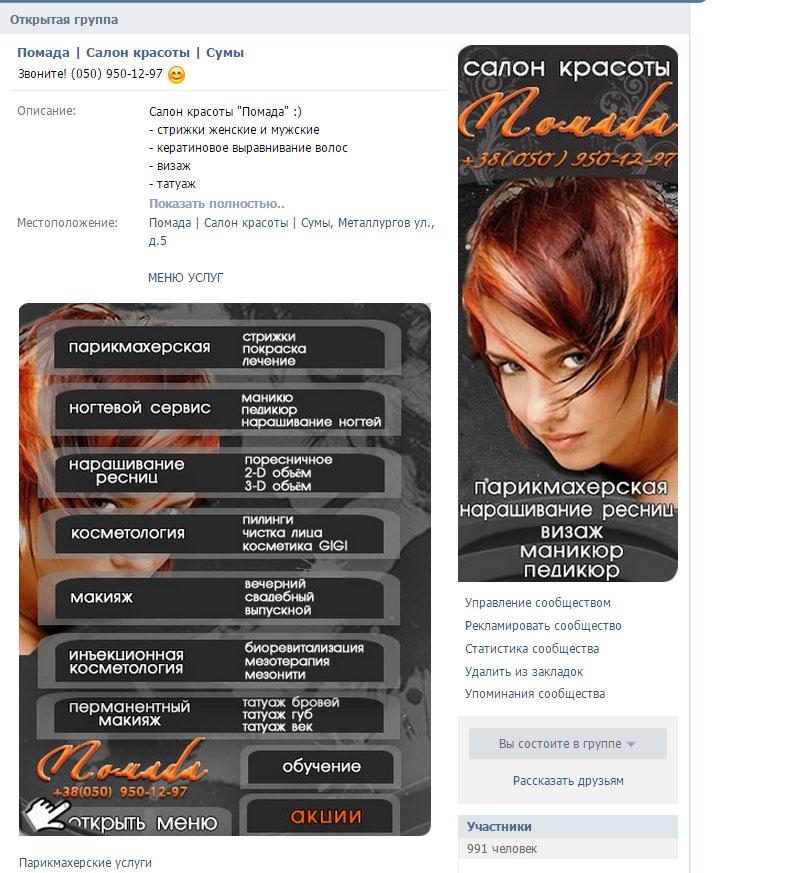 Для обложке на товары подойдет любой квадратный формат. Делайте покрупнее, чтобы не терялось качество картинки. Например, 1000х1000
Для обложке на товары подойдет любой квадратный формат. Делайте покрупнее, чтобы не терялось качество картинки. Например, 1000х1000